目次
- arrows M02のスペック
- arrows M02とARROWS M01のスペックを比較
- arrows M02の価格
- arrows M02のメリット(特徴)
- docomo・auのSIMで利用可能
- 有機EL搭載で高コントラスト・高視野角
- パーフェクトチューニングできれいな写真が撮影可能
- バッテリー長持ち
- パターン認証でウェブサイトのログインが可能
- MIL規格14項目準拠で衝撃などに強い
- 防水(IPX5/IPX8)・防塵(IP6X)対応
- 文脈を理解して正しい言葉に変換するSuper ATOK ULTIAS
- 画像内の文字をなぞってコピーできる
- スーパーはっきりボイス4
- スーパーダブルマイク
- ゆっくりボイス
- スーパークリアモード
- My Tracker
- おサイフケータイ対応
- スライドディスプレイ
- 画面のキャプチャが簡単にできる
- ディスプレイタッチで画面をオン
- 持ってる間はディスプレイをオン
- プライバシーモード
- 読みやすいフォント
- Bluetooth 4.1
- arrows M02のデメリット(注意点)
- arrows M02とセットありの格安SIM(MVNO)と価格比較
- arrows M02購入レビュー
- arrows M02の使い方
- アプリ履歴を一括削除
- arrows M02のシステム設定画面をタイル表示からリスト表示に変更
- ふせたらサウンドオフ
- 不在着信LED(通知LED)の色を変更する
- キーボード(Super ATOK ULTIAS)のテーマを変更する
- ナビゲーションバーの背景色を変更する
- バッテリー残量(電池)アイコンを変更する
- 屋外の太陽下でも見やすくする「スーパークリアモード」
- 意図しない画面回転時に戻すことができる「戻ってシェイク」
- 「タッチでON」で画面をタッチして画面をオンにする
- 「持ってる間ON」で端末を手に持っているときは画面をオフにしない
- 壁紙・画面のその他の設定・使い方
- 「アプリ電池診断」でバッテリーを消費するアプリを特定する
- 「高速ダウンロード」でファイルのダウンロードやアプリのインストール時間を短縮する
- 「拡張LTEモード」でau・mineo・UQ mobileのSIMのVoLTEを有効化する
- 「パスワードマネージャー」でID・パスワードの入力の手間を省く
- 「あわせるボイス」で相手の声を聴きやすく調整する
- 「響カット」で通話中の反響音を消して相手にクリアな音声を送る
- 「手袋タッチ」で手袋でもタッチパネルを操作する
- 「スライドインランチャー」でディスプレイ端から様々な機能やアプリをすぐに呼び出す
- 「キャプメモ」でキャプチャーを撮ってそのまま編集
- 「なぞってコピー」で写真内の文字をテキスト化
- 「スライドディスプレイ」で画面を下にスライドして画面上部をタッチしやすくする
arrows M02のスペック
arrows M02のスペックは以下の通りです。OS
Android 5.1 Lollipopディスプレイ
サイズ:5.0インチ 有機EL解像度:720 x 1,280(HD)
プロセッサ
Qualcomm Snapdragon 410 MSM8916 1.2GHz 4コアRAM
2GBストレージ
16GB外部メモリー
microSD/microSDHC(最大32GB)背面カメラ
約810万画素 CMOS前面カメラ
約240万画素 CMOSバッテリー容量
2,330mAhサイズ(高さ x 幅 x 厚さ)
141 x 68.9 x 8.9 mm重量
約149gSIMサイズ
nanoSIM対応周波数(バンド)
LTE:2,100MHz(Band1) / 1,700MHz(Band3) / 900MHz(Band8) / 800MHz(Band19) / 800MHz(Band26)3G:2,100MHz(Band1) / 900MHz(Band8) / 800MHz(Band6) / 800MHz(Band19)
GSM:850MHz / 900MHz / 1,800MHz / 1,900MHz
| バンド (周波数) | Band1 (2,100) | Band3 (1,700) | Band8 (900) | Band11 (1,500) | Band18 / 26 (800) | Band19 (800) | Band21 (1,500) | Band28 (700) | Band41 (2,500) |
|---|---|---|---|---|---|---|---|---|---|
| arrows M02 | ○ | ○ | ○ | ○ | |||||
| docomo | ○ | ○ | ○ | ○ | ○ | ||||
| au | ○ | ○ | ○ | ○ | ○ WIMAX2+ | ||||
| SoftBank | ○ | ○ | ○ | ○ (一部) | ○ AXGP |
カラー
ホワイト/ブラック/ピンク(ピンクはmineo限定カラー)その他
・防水(IPX5/8)・防塵(IP6X)
・Wi-Fi:IEEE 802.11b/g/n
・Bluetooth:4.1
・NFC
・FeliCa
・microUSBポート
・3.5mm ミニジャック
arrows M02とARROWS M01のスペックを比較
arrows M02のスペックをARROWS M01と比較した表です。| arrows M02 | ARROWS M01 | |
|---|---|---|
| OS | Android 5.1 Lollipop | Android 4.4 KitKat |
| ディスプレイ | 5.0インチ 有機EL | 4.5インチ 有機EL |
| ディスプレイ解像度 | 5.0インチ 有機EL | 720 x 1,280(HD) |
| プロセッサ | Qualcomm Snapdragon 410 MSM8916 1.2GHz 4コア | Qualcomm Snapdragon 400 MSM8926 1.2GHz 4コア |
| RAM | 2GB | 1GB |
| ストレージ | 16GB | 8GB |
| 外部メモリー | microSD/microSDHC(最大32GB) | |
| 背面カメラ | 約810万画素 CMOS | 約810万画素 CMOS |
| 前面カメラ | 約240万画素 CMOS | 約130万画素 CMOS |
| VoLTE | ○ | × |
| バッテリー容量 | 2,330mAh | 2,500mAh |
| 連続通話時間 | 約580分(3G) 約780分(VoLTE) | 約950時間(3G) 約700時間(LTE) |
| 連続待受時間 | 約780時間(3G) 約580時間(LTE) | 約500時間 |
| サイズ | 141 x 68.9 x 8.9 mm | 138 x 67 x 10.9 mm |
| 重量 | 約149g | 約153g |
| SIMサイズ | nanoSIM | microSIM |
| 対応周波数 (バンド) | LTE 2,100MHz(Band1) 1,700MHz(Band3) 900MHz(Band8) 800MHz(Band19) 800MHz(Band26) 3G 2,100MHz(Band1) 900MHz(Band8) 800MHz(Band6) 800MHz(Band19) GSM 850MHz 900MHz 1,800MHz 1,900MHz | LTE 2,100MHz(Band1) 1,700MHz(Band3) 800MHz(Band19) 1,500MHz(Band21) 3G 2,100MHz(Band1) 800MHz(Band6) 800MHz(Band19) GSM 850MHz 900MHz 1,800MHz 1,900MHz |
| 防水 | ○ (IPX5/8) | ○ (IPX5/8) |
| 防塵 | ○ (IP6X) | ○ (IP5X) |
| FeliCA | × | × |
| カラー | ホワイト/ブラック/ピンク(mineo限定カラー) | ホワイト/ブラック |
arrows M02の価格
arrows M02の価格は、取り扱う格安SIM(MVNO)やショップによって異なりますが、32,000円~39,000円台となっています。arrows M02の価格と最安値の比較はこちらで確認できます。
格安SIM(MVNO)ごとのarrows M02の価格一覧表と最安値
arrows M02のメリット(特徴)
arrows M02の特徴は以下の通りです。docomo・auのSIMで利用可能
arrows M02は、docomoだけでなくauのSIMでも利用可能で、docomoやauの回線を借り受けている格安SIM(MVNO)で使うことができます。ただし、au系の格安SIMはVoLTE対応のSIMが必要です。UQ mobileがVoLTE対応SIM発売.注意点&mineoとのプラン比較
docomo系の格安SIMの比較
格安SIMカード MVNO docomo系比較・おすすめランキング【8月29日】
au系の格安SIMの比較
UQ mobileとmineoの徹底比較&実効速度実測
有機EL搭載で高コントラスト・高視野角
arrows M02のディスプレイには有機ELを採用しています。有機ELは、液晶では再現できない色鮮やかな表現が可能です。
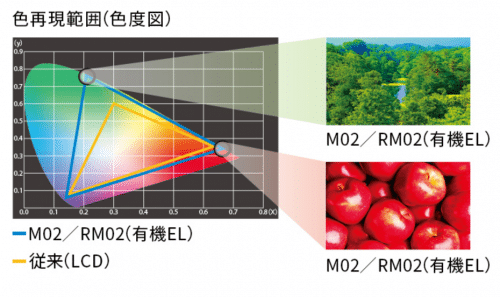
この画像はLCD(液晶)と有機ELの違いを端的に、しかも正確に表現していると感じます。私も有機ELのNexus6PとIPS液晶のNexus5Xを同時に使っていますが、この画像のように液晶で見られるくすみがNexus6Pの有機ELには全くないのが気に入っています。
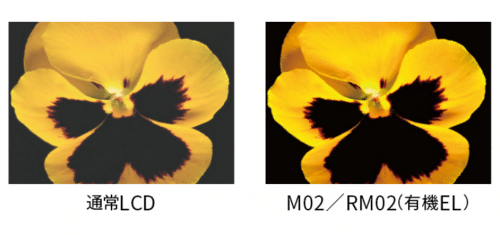
また、有機ELは液晶と比べて応答速度も速いため、動きの速い動画もブレずに表示されます。
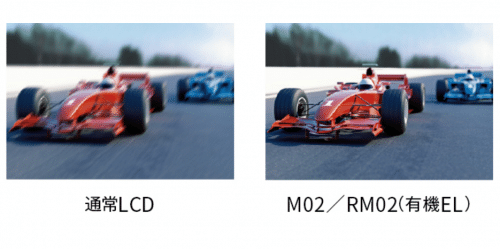
パーフェクトチューニングできれいな写真が撮影可能
富士通が独自に開発した「パーフェクトチューニング」により、色鮮やかで明るい写真を簡単に撮影することが可能です。例えば、鮮やかな発色や人物、食べ物、夜景など、どのようなシーンでも最適な色味に自動で調整してくれるので、誰でも簡単にベストショットが残せます。
カメラアプリは設定が複雑で難しいものもよくありますが、arrows M02のカメラアプリのメニューはシンプルで直感的に操作できます。撮影も簡単なので、シャッターチャンスを逃しません。
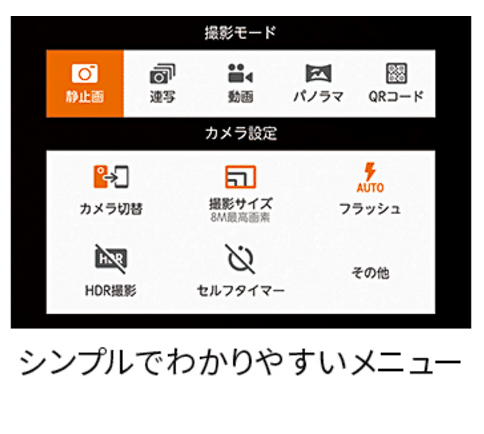
バッテリー長持ち
arrows M02のバッテリー容量は2,330mAhでarrows M01よりも少ないものの、富士通独自の「ヒューマンセントリックエンジン」によりアプリごとにCPUの動作が最適化されるため、バッテリー残量を気にせず使えます。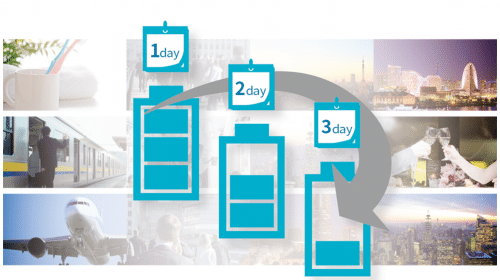
パターン認証でウェブサイトのログインが可能
arrows M02には、パスワードマネージャーが搭載されています。パスワードマネージャーを使ってショッピングサイトやSNSなどのID・パスワードとパターンを連携させておくと、ログイン時にあらかじめ登録しておいたパターンでなぞるだけでIDやパスワードが自動で入力され、セキュリティを高めながら手間を省くことができます。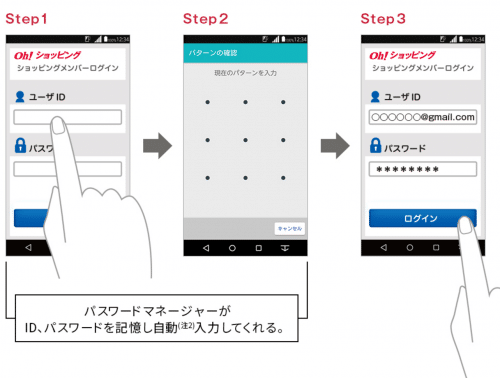
MIL規格14項目準拠で衝撃などに強い
arrows M02は、塗装がはがれにくく傷や指紋もつきにくい耐摩耗性に優れたフッ素系ハードコーティング「ウルトラタフガード」を採用しています。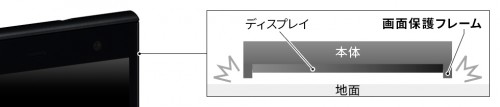
また、万が一ディスプレイ面が下の状態で落としてしまったとしても、フチがディスプレイよりも若干高いことで画面が直接地面に当たりにくく、画面割れや傷を防ぎます。また、arrows M02にはCorning Gorilla Glass 3を採用しているため傷に強くなっています。
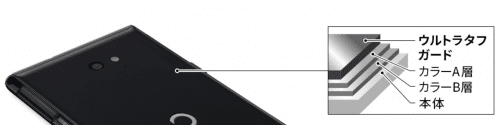
arrows M02はMIL規格14項目の試験をクリアしています。MIL規格はアメリカ軍が必要とする物資の調達に使われる規格で、arrows M02がクリアしているのは防水や防塵だけでなく、耐衝撃、耐日射、塩水耐久、低温動作などが含まれています。ある程度ラフに扱っても問題なさそうですね。

防水(IPX5/IPX8)・防塵(IP6X)対応
MIL規格でも触れましたが、arrows M02は防水・防塵に対応しています。防水は水道水(静水)の水深1.5mの水槽に本体を沈め、約30分間放置しても内部に浸水せずに性能を保つIPX8に対応しています。また、防塵性能は6段階中最も高いIP6Xなので粉塵にはかなり強いです。
文脈を理解して正しい言葉に変換するSuper ATOK ULTIAS
arrows M02標準の文字入力アプリには、「Super ATOK ULTIAS」が採用されています。Super ATOK ULTIASは、PC版ATOK相当の高性能なエンジンを搭載しているため、入力された単語はもちろん文節・文脈までを読み取り次に入力する言葉を高精度で予測変換します。
例えば、よく使われる語句の組み合わせや文節間のつながりに関する情報を使って、適切で正しい変換候補を報じします。また、誤って入力された文字の誤りを自動で判別して修正し、正しい表記の候補を表示してくれます。
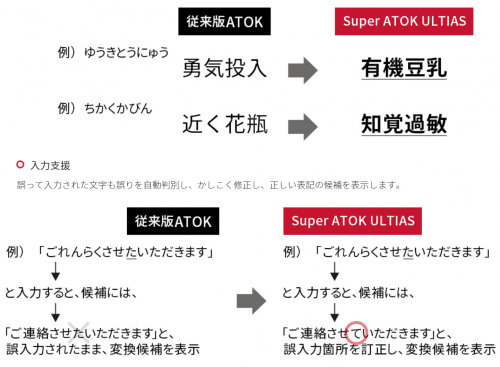
これらの機能がこちらの期待通りに動作するかがポイントですが、もし狙い通りに動作すればかなり便利です。
またSuper ATOK ULTIASでは、削除キーを左にフリックするだけで前の文章を一気に削除したり、誤って消しすぎたりした場合も削除器を下にフリックして元に戻す(UnDO)ことが直感的な操作で可能です。
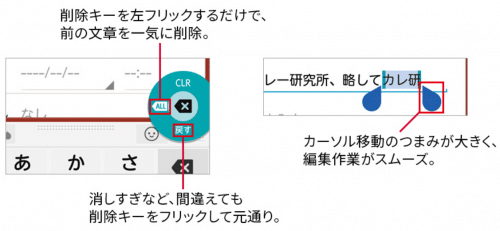
画像内の文字をなぞってコピーできる
arrows M02では、通常の長押し操作ではコピーできない写真や画像内に含まれる文字を簡単な操作でスムースにコピーし、そのままSNSやメール等に貼りつけることができます。画像メインで構成されているページもあるので、その際に重宝する機能です。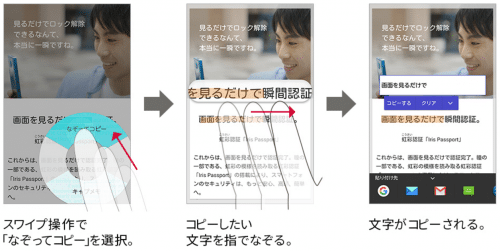
Super ATOK ULTIASにはガイドが表示されてフリックの方向がすぐ分かるようになっています。さらに、入力が上達してくると模様が上下左右に伸び、ガイドの文字を徐々に隠します。そうすることで自然にガイド無しでも文字入力ができるようになります。
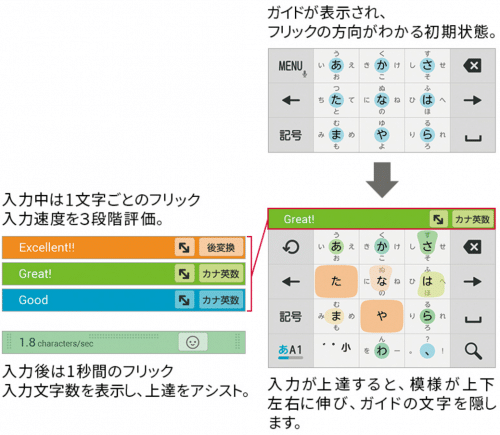
スーパーはっきりボイス4
arrows M02に搭載されているヒューマンセントリックエンジンにより、相手の聞こえにくい声を強調したり受話音のこもり感や軽さを整えて聞き取りやすくしてくれます。
スーパーダブルマイク
arrows M02は2つのマイクを搭載し、周囲の騒音を検知すると自動的に雑音を抑えてクリアな声を相手に届けることができます。
ゆっくりボイス
相手から届く声の速度を遅くして、音声を聞き取りやすくします。相手が早口に話してもはっきりと聞き取ることができます。
スーパークリアモード
arrows M02は太陽の下でも画面が明るくはっきり見えるスーパークリアモードを搭載しています。外にいることを検知し、輝度とコントラストを自動調整するので画面が見やすくなります。arrows M02のディスプレイは有機ELを採用していますが、有機ELの最大の弱点は屋外での視認性の低さです。スーパークリアモードでarrows M02の屋外での視認性がどの程度高まるのかが気になるところです。

My Tracker
arrows M02には、日々の歩数や活動量などを記録することで生活習慣を見直すことができる「My Tracker」アプリがプリインストールされています。その日に歩いた内容がグラフで目に見えるため、毎日の健康管理に役立てることができます。

おサイフケータイ対応
arrows M02は電子マネーやクーポンとして使えるおサイフケータイに対応しています。SIMフリースマホ(格安スマホ)でおサイフケータイに対応している機種はほとんどないので、arrows M02の存在は貴重です。
ただし、おサイフケータイに対応しているサービスの中には、arrows M02(というよりSIMフリー端末)で使えないものもあるので注意が必要です。この点については後述します。
スライドディスプレイ
arrows M02には、タッチしたいところに指が届かない時でも画面を下方向に移動させることで指を届かせることができる「スライドディスプレイ」機能を搭載しています。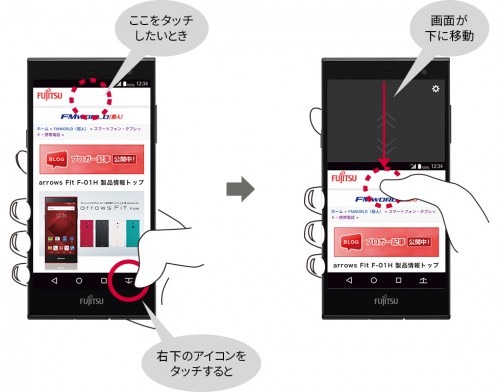
ナビゲーションバーの一番右にあるアイコンをタップすると、画面が下に来るので高い場所にあるリンクなどにも指が届くようになります。
画面のキャプチャが簡単にできる
arrows M02には、スワイプ操作で起動して簡単に画面をキャプチャできる「キャプメモ」を搭載しています。キャプチャした画像に手書きでメモやマーカーをつけてメールで送信したりSNSでアップロードすることができます。
ディスプレイタッチで画面をオン
arrows M02は、画面が消灯状態でも一回タッチするだけで点灯する機能が搭載されています。持ってる間はディスプレイをオン
arrows M02には、本体の傾きや揺れ、視線を検知することでユーザーが端末を使っていると判断し、その間は消灯することがありません。Webサイトでじっくりと読んでいる際に何も操作せずに消灯してしまうことがほぼなくなります。
プライバシーモード
arrows M02には、ブックマークやアプリ、ギャラリーなどの情報やメールの新着情報を非表示にできます。また、予測変換の切り替えも可能です。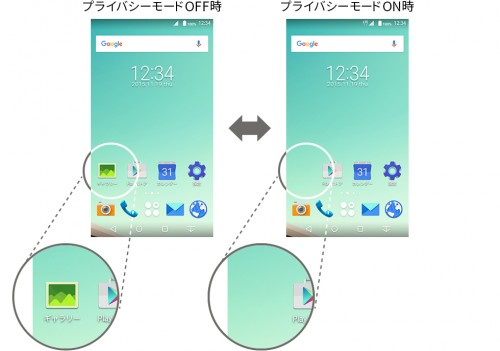
さらに、電話帳・NX!メールをインストールすると指定した人物に関するメールや電話帳、発着信履歴など個人情報を表示させなくすることもできます。
読みやすいフォント
arrows M02のフォントには、ユニバーサルデザイン書体の「UD新丸ゴシック」が採用されています。細かい文字もはっきりと見えるため読みやすいフォントです。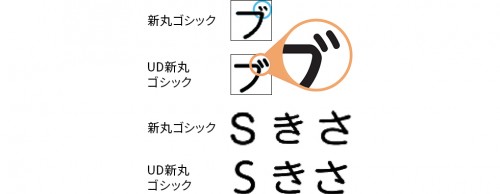
Bluetooth 4.1
arrows M02のBlootooth規格はVersion4.1に準拠しています。ヘッドフォンやスピーカ、家電などと無線通信が可能です。
arrows M02の特徴は以上です。
arrows M02のデメリット(注意点)
次に、arrows M02のデメリット・注意点も挙げておきます。バッテリー容量・連続通話時間・連続待受時間が減った
arrows M02はARROWS M01と比べると全体的にスペックが向上していますが、バッテリー容量は170mAh少なくなっています。また、3Gでの最大連続通話時間は約670分から580分に、連続待受時間も3G時が950時間から780時間に、LTE時が約700時間から580時間に短くなっています。
arrows M02は長時間バッテリーを謳ってはいますが、前作と比べるとそうでもないということは認識しておいたほうがよさそうです。
LTEバンド21に非対応
arrows M02がARROWS M01からスペックダウンした点として挙げられるのが、LTEバンド21に非対応であることです。LTEのバンド21はdocomoで使用されている周波数帯です。docomoが使用するLTEバンドと最大受信速度は以下の5つです。
・Band1(2100MHz) 最大75Mbps
・Band3(1700MHz) 最大150Mbps
・Band19(800MHz) 最大75Mbps
・Band21(1500MHz) 最大112.5Mbps
・Band28(700MHz)
Band28は運用が始まったばかりでまだエリアは狭いため気にしなくても問題はありません。Band1/3/19/21に対応している場合はクアッドバンド対応といわれます。
基本的には、端末がBand1とBand19に対応していればdocomo系の格安SIMならかなり広いエリアでLTE通信が可能です。Band3は東名阪(東京・名古屋・大阪)でのみ運用されているバンド、Band21は東名阪と地方都市を中心に利用されている周波数なので、対応していなくても特に大きな影響はないかもしれません。
ですが、多くの周波数に対応している方がエリアのカバーだけでなく速度も出る可能性があることと、ARROWS M01がBand1/3/19/21のクアッドバンド対応であったことを考えると、docomoの周波数で見ればarrows M02はスペックダウンしたことになります。
逆にarrows M02は、ARROWS M01では非対応だったauが使用するLTEのメインバンドの1つであるBand18に対応しています。auの場合は、Band1とBand18に対応していれば広いエリアでLTE通信が可能です。
arrows M02はau系の格安SIMでも広い範囲でLTE通信が可能ではあるものの、docomoのLTEバンドには3つのみ対応という点は覚えておきましょう。
au系の格安SIMで音声通話するためにはVoLTE対応SIMが必要
arrows M02は、au系の格安SIMでも広い範囲でLTE通信が可能なことは上で触れたとおりです。ですが、au系の格安SIMをarrows M02に挿してLTE通信するだけでなく通話もするためには、VoLTE対応のSIMである必要があります。
主なau系の格安SIMはUQ mobileとmineoです。UQ mobileは2015年11月17日から、mineoは11月19日からVoLTE対応SIMを発売したので、どちらのSIMでもVoLTE対応SIMならarrows M02を利用することができます。
逆に、これまで提供されていた通常のLTE対応SIMではarrows M02で音声通話ができないので注意しましょう。
UQ mobileのVoLTE対応SIMの詳細とmineoとの比較はこちらを参照してください。
UQ mobileがVoLTE対応SIM発売.注意点&mineoとのプラン比較
UQ mobileとmineoのプランやサービスの比較はこちら。
UQ mobileとmineoの徹底比較&実効速度実測
mineoのau回線とdocomo回線の比較はこちらです。
mineo(マイネオ) au回線とdocomo回線の比較と速度実測
おサイフケータイは使えないサービスあり
arrows M02はおサイフケータイに対応していますが、SIMフリースマホでは対応していないサービスもあるので以下にまとめておきます。arrows M02のおサイフケータイで使えるサービス
まずはarrows M02のおサイフケータイで使えるサービスです。・楽天Edy
・WAON
・QUICPay(クイックペイ)
・ローソンモバイルPonta
上記4サービスは、arrows M02で問題なく利用できます。
動作確認中のサービス
次に、動作確認中のサービスです。・モバイル スターバックス カード
・mobile members
・東京ドーム TDモバイル2
・ticket board
上記4サービスは、arrows M02では使えない可能性もあるので注意が必要です。
動作しない・動作確認されていないサービス
最後に、動作確認されていない、または動作しないサービスです。動作確認されていないサービス
・nanaco
動作しないサービス
・iD(spモードでないと使えない)
・モバイルSuica
2015/12/2
JR東日本が一部のSIMフリー端末向けにモバイルSuicaのサービスを開始することを発表しました。対応端末リストにarrows M02も含まれているため、今後arrows M02でもモバイルSuicaが利用できるようになります。
サービス開始時期は2015年12月中旬以降とのことです。
http://www.jreast.co.jp/press/2015/20151202.pdf
arrows M02とセットありの格安SIM(MVNO)と価格比較
arrows M02を格安SIMとセットで販売しているMVNO・量販店(オンライン通販)と、各社の価格を比較し最安値を割り出します。mineo(マイネオ)
mineo(マイネオ)のarrows M02販売価格
・一括払い:32,400円(税別)/34,992円(税込)・分割払い(24回):1,350円x24ヶ月(税別) 合計額:32,400円(税別)/34,992円(税込)
一括払い、分割払いとも価格は32,400円で同じです。
mineo(マイネオ)の独自特典
mineoでは、2015年11月19日~2016年1月20日の期間中にarrows M02を購入すると、もれなくAmazonギフト券3,000円分がプレゼントされるキャンペーンを開催しています。mineo(マイネオ)のキャンペーンまとめ
Amazonギフト券の3,000円分を加味すると、arrows M02が29,400円(税抜)で購入できることになります。
なお、mineoには限定カラーのピンクも取り扱っています。

mineoの特徴
mineoは、mineoユーザー同士で高速通信容量を分け合える「パケットシェア」という他社にはないサービスを提供しています。また、他社とは違ってdocomo回線とau回線から自分に合った方を選ぶことができるのもポイントです。au回線はSIMフリースマホやauから発売されているスマホで利用する際は注意点がありますが、arrows M02はVoLTE対応のSIMを挿すだけで利用できます。また、au回線はdocomo回線と比べて月額料金が安いのもポイントです。
mineo(マイネオ) au回線とdocomo回線の比較と速度実測
mineoは通信速度も安定して速く、さらにマイネ王ではユーザー同士で積極的に情報交換もしています。不明点などあればマイネ王で質問すれば同じmineoユーザーが助けてくれて解決することもよくあるので、mineoは格安SIM初心者にもおすすめです。
mineo(マイネオ)ファンの集まるサイト - マイネ王
mineoのメリット・デメリット・レビュー
mineo(マイネオ)ドコモ Dプランの速度と実際に使ってみた感想【2月】
公式サイト
mineo
DMMモバイル
DMMモバイルのarrows M02販売価格
・一括払い:29,800円(税抜) 32,184円(税込)・分割払い(24回):1,584円x24ヶ月(税込) 合計額:35,200円(税別) 38,016円(税込)
mineoは分割払い、一括払いとも同じ価格ですが、DMMモバイルは分割払いの方が税込価格で6,000円ほど高くなっている点には注意しましょう。
DMMモバイルの独自特典
DMMモバイルの独自特典はありません。DMMモバイルの特徴
DMMモバイルは、全プラン業界最安値水準を宣言し実際に有言実行している格安SIMです。データ通信SIM(SMSなし)では全プランでどこよりも安い月額料金でサービスを提供しています。データ通信SIM(SMS)ありと音声通話SIMでもほとんどが業界最安値水準なので、とにかく毎月の携帯電話料金の支払いを抑えたいという人にぴったりの格安SIMがDMMモバイルです。
なお、DMMモバイルはただ安いだけではく、通信速度も速く快適に通信できます。SIMの機能も多機能なので、コストパフォーマンスの非常に高いSIMでおすすめです。
DMMモバイルの速度は遅い?速い?【3月6日実測|体感動画あり】
DMMモバイルのメリット・デメリット・レビュー
DMMモバイルを実際に使ってみた評価。こんな人におすすめ【2月】
公式サイト
DMMモバイル
IIJmio
IIJmioのarrows M02販売価格
・一括払い:29,800円(税抜)/32,184円(税込)・分割払い(24回):1,300円x24ヶ月(税込) 合計額:31,200円(税抜)/33,696円(税込)
IIJmioは分割価格が税込で2,500円ほど高いです。
IIJmioの独自特典
IIJmioの独自特典はありません。IIJmioの特徴
IIJmioは、業界No.2の契約者数を抱える老舗MVNOです。IIJmioはDMMモバイルに回線を貸していますが、IIJmioの回線は通信速度が速く安定しているためDMMモバイルも他社と比較すると速度が安定して出ています。IIJmio自体に他社にはないような特徴があるわけではありませんが、余った高速通信容量の繰り越しや高速と低速を切り替えて限られた高速通信容量を節約できる機能、低速通信時でも一定時間は高速で通信するバーストモードを業界で最初に導入するなど、ユーザー目線に立ったサービスを積極的に提供しています。
また、格安SIMに関する勉強会を開催したり格安SIMの裏側なども積極的に公開しているのも好感が持て多くのユーザーから支持される要因となっています。
「格安SIMについてよく分からないならこれを選んでおけば間違いない」というのがIIJmioですね。
IIJmioのメリット・デメリット・レビュー
IIJmioを使ってみた感想と速度レビュー、メリット・デメリット総まとめ【10月】
公式サイト
IIJmio(みおふぉん)
BIGLOBE SIM
BIGLOBE SIMのarrows M02販売価格
・一括払い:なし・分割払い(24回):1,380円x24ヶ月(税抜) 合計額:33,120円(税別)/35,770円(税込)
BIGLOBE SIMは、一括払いがなく分割払いでしかarrows M02を購入できません。また、BIGLOBE独自のアシストパックCに加入して初めて1,380円の24回払いになりますが、24ヶ月以内にBIGLOBE SIMを解約すると分割購入代金の残金を一括で支払う必要があります。
アシストパックの詳細はこちらを参照してください。
「BIGLOBE LTE・3G」 アシストパック加算分契約解除料 | よくある質問 | BIGLOBE会員サポート
アシストパックがデメリットと感じる場合は、arrows M02購入先としてBIGLOBE SIMは選択肢に入れない方が無難です。
BIGLOBE SIMの独自特典
BIGLOBE SIMの独自特典はありません。BIGLOBE SIMの特徴
BIGLOBE SIMは、大手プロバイダのBIGLOBEが運営する格安SIMです。BIGLOBE SIMの他社にはない特徴は、「BIGLOBEでんわ 通話パック60」です。「BIGLOBEでんわ 通話パック60」は、通話料金が半額になるBIGLOOBEでんわを利用した際の通話料金である10円/30秒なら1,200円かかる1時間分の通話料が650円で利用できるというサービスです。
現状では通話料金が定額でかけ放題の格安SIMがない中で、通話料金をパックという形で安く抑えられるBIGLOBE SIMは貴重な存在です。格安SIMである程度通話もしたいという人には、BIGLOBE SIMがおすすめです。
ですが、arrows M02に関しては前述のとおりアシストパックで2年間縛られるのが大きなデメリットです。慎重に検討しましょう。
BIGLOBE SIMのメリット・デメリット・レビュー
BIGLOBEモバイルの速度と使ってみた評価。こんな人におすすめ【2月】
公式サイト
BIGLOBEモバイル
楽天モバイル
楽天モバイルのarrows RM02販売価格
・一括払い:29,800円(税抜)/32,184円(税込)・分割払い(24回):1,341円x24ヶ月(税込) 合計額:29,800円(税別)/32,184円(税込)
楽天モバイルは分割払い、一括払いとも同じ価格です。
楽天モバイルの独自特典
楽天モバイルでarrows RM02を購入すると、音声通話SIMとのセットで5,000楽天スーパーポイントが、データ通信SIMとのセットで3,000楽天スーパーポイントがもらえます。また、現在持っているスマホを売ると最大6,000ポイント、楽天Edyが1,000円分もらえるので最大12,000円分の楽天スーパーポイントがもらえます。楽天モバイルなら29,800円-12,000円で実質17,800円でarrows RM02を購入できるためかなり得です。
なお、楽天モバイルで取り扱うarrows M02の名称が「arrows RM02」となっていますが、スペックはarrows M02と全く同じでカラーに楽天モバイル限定のゴールドがあります。

楽天モバイルの特徴
楽天モバイルは、その名の通り楽天市場で知られる楽天が運営する格安SIMです。楽天モバイルの最大の特徴は、利用料金などに応じて楽天スーパーポイントを貯められることです。arrows M02の購入に関しても、最大で12,000ポイントがもらえます。楽天でよく買い物する人にとってはメリットが大きいのが楽天モバイルです。
ですが、楽天モバイルは通信速度が主要格安SIM10社中ほぼ最下位というひどい通信状況なのでおすすめしません。詳しくはこちらを参照してください。
格安SIM MVNO 格安スマホの通信速度比較。速いのは?-体感速度動画あり-【2018年9月3日実測】
特に昼間の速度は体感でもかなり遅いため、その遅さでも気にならないのであれば楽天モバイルが最安でarrows M02を購入できます。個人的には、回線が増強されて速度が回復するのを待つことを強くおすすめします。
mineoのメリット・デメリット・レビュー
楽天モバイル Rakuten UN-LIMIT(アンリミット)の料金とメリット・デメリット総まとめ【9月】
公式サイト
楽天モバイル
NifMo
NifMoのarrows M02販売価格
・一括払い:33,334円(税抜)/36,000円(税込)・分割払い(24回):1,389円x24ヶ月(税抜) 合計額:33,336円(税別)/36,000円(税込)
NifMoは分割払い、一括払いとも同じ価格ですが価格は分割払いで最も高く、一括払いでも2番目に高いです。ですが、NifMoのSIMと一緒にスマホをセットで購入すると月額料金が毎月200円割引されるため、200円x24ヶ月=実質4,800円安い28,534円(税抜)でarrows M02を購入できます。
NifMoの独自特典
NifMoの独自特典はありません。NifMoの特徴
NifMoはNifMoバリュープログラムやNifMoでんわなど他社にはないサービスを提供している反面、楽天モバイルほどではないものの速度が遅いです。また、NifMoは頻繁に在庫切れになるのもデメリットで、現時点でarrows M02を購入しても発送は11月30日以降になります。MNP転入も11月30日からしかできません。
上記のデメリットを許容できるなら、NifMoは選択肢としてありだと思います。
mineoのメリット・デメリット・レビュー
NifMo ニフモの速度レビューと評価・メリット・デメリットまとめ【2月】
公式サイト(SIM単体)
NifMo
公式サイト(スマホセット)
NifMo
格安SIM(MVNO)ごとのarrows M02の価格一覧表と最安値
最後に、格安SIMごとのarrows M02の価格一覧表を掲載しておきます。また、家電量販店(オンラインショップ)の価格も掲載しています。価格はすべて税込みとなっています。価格とサービスや機能、通信速度などを加味して選ぶための参考にしてください。
| MVNO | arrows M02 一括販売価格(税込) | arrows M02 分割販売価格(税込) | arrows M02 実質価格(税込) |
|---|---|---|---|
| 楽天モバイル | 32,184円 | 32,184円 | 19,224円 ※一括・分割とも |
| NifMo | 36,000円 | 36,000円 | 30,816円 ※一括・分割とも |
| mineo | 34,992円 | 34,992円 | 31,992円 ※一括・分割とも |
| DMM mobile | 32,184円 | 38,016円 | 32,184円 ※一括購入時 |
| IIJmio | 32,184円 | 33,696円 | 32,184円 ※一括購入時 |
| BIGLOBE SIM | - | 35,770円 | 35,770円 ※分割購入時 |
| NTT-X Store | 30,888円 | - | 30,888円 |
| ソフマップ | 39,744円 | - | 35,769円 ※10%のポイント付与 (3,975ポイント) |
| ヤマダ電機 | 39,744円 | - | 35,769円 ※10%のポイント付与 (3,975ポイント) |
| ビックカメラ | 39,744円 | - | 35,700円 ※10%のポイント付与 (3,974ポイント) |
| ヨドバシカメラ | 39,744円 | - | 35,770円 ※10%のポイント付与 (3,974ポイント) |
| e-TREND | 39,744円 | - | 39,744円 |
一括価格の最安は DMMモバイル
家電量販店の最安はNTT-X Storeです。
NTT-X Store
NTT-Xは他のオンラインショップと比べて圧倒的に安いですが、現在在庫切れとなっています。こまめに在庫のチェックをしておくといいかもしれませんね。
なお、arrows M02はヤフオクにも出品されています。
ヤフオクでは、新品未使用でも29,000円~32,000円で落札されています。
補償はききませんが、arrows M02をなるべく安く入手したいならヤフオクも検討してみるといいかもしれません。
arrows M02購入レビュー
arrows M02が届いたのでレビューしていきます。arrows M02の開封~外観レビュー
私は、arrows M02をAmazonギフト券プレゼントキャンペーン中のmineoから購入しました。mineo(マイネオ)のキャンペーンまとめ
mineoは、2015年11月19日よりau回線を利用したVoLTE SIMの提供を開始しました。mineoのau回線は音声通話SIMの月額料金がdocomo回線より安いです。
| mineo (au) | mineo (docomo) | |
|---|---|---|
| 500MB | 1,310円 | 1,400円 |
| 1GB | 1,410円 | 1,500円 |
| 3GB | 1,510円 | 1,600円 |
| 6GB | 2,190円 | 2,280円 |
| 10GB | 3,130円 | 3,220円 |
| 20GB | 4,590円 | 4,680円 |
| 30GB | 6,510円 | 6,600円 |
格安SIMでできる限り月々のコストを抑えたいなら、mineoのauプランはおすすめです。良い点とともに注意点もあるので、詳細は以下を参照してください。
mineo(マイネオ) au回線とdocomo回線の比較と速度実測
mineoでarrows M02を購入したのが2015年11月19日で、到着したのは11月21日と非常にスピーディな配送でした。
arrows M02はmineoロゴの入った段ボールに入って届きました。

段ボールを開けると、MNP転入切り替えや回線切替手続き方法が記載された案内と本体が入った段ボール箱が入っています。
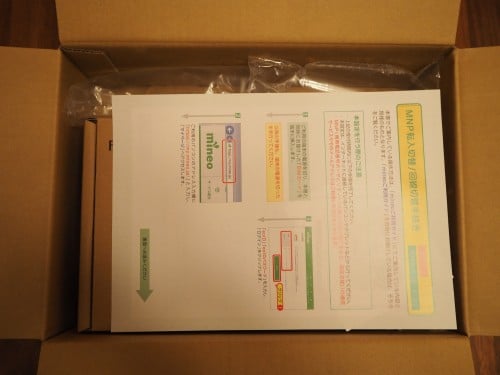
今回はarrows M02をauのSIMで使用するので、VoLTE SIMに切り替わります。

mineo auプランは、VoLTE SIMパッケージやSIMのデザイン・色使いが全く違っていて新鮮です。

arrows M02を開封していきます。外箱はシンプルな段ボール素材です。arrowsのロゴが小文字になったことで、以前よりもポップな印象になったと感じます。

段ボールの開封です。
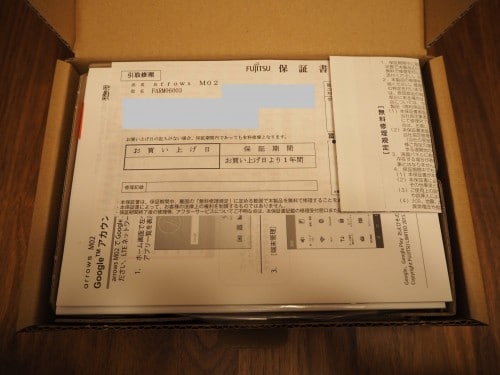

同梱品は、arrows M02本体とACアダプタ、卓上ホルダ、かんたん操作ガイド、arrows M02を使う前に読んでおく冊子、Googleアカウント等の設定方法、保証書です。

arrows M02のかんたん操作ガイドを見てみたところ、とても良かったので紹介します。
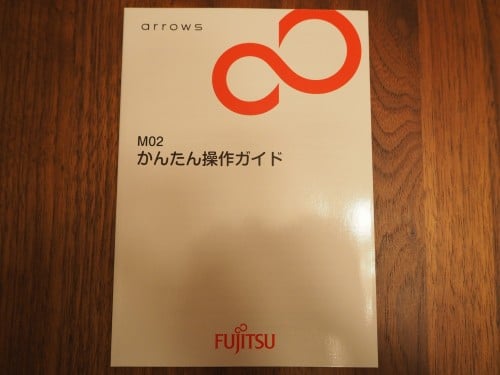
arrows M02の簡単操作ガイドには、arrows M02本体の各部の名称や電源の入/切、タッチ文字入力の仕方など超基本的な項目も図説で詳しく解説されています。
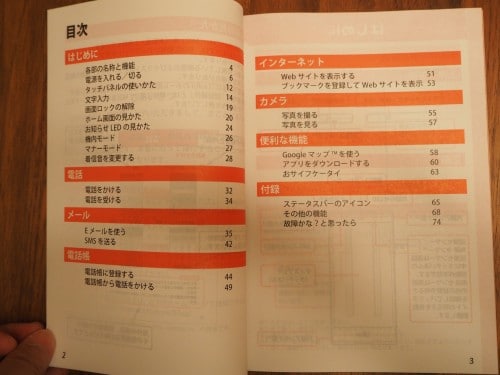
初期設定方法の紹介ページです。スクリーンショット付きで解説しているので、初めてスマートフォンを使う人でも手順通りに進めるだけで初期設定が完了できるようになっています。
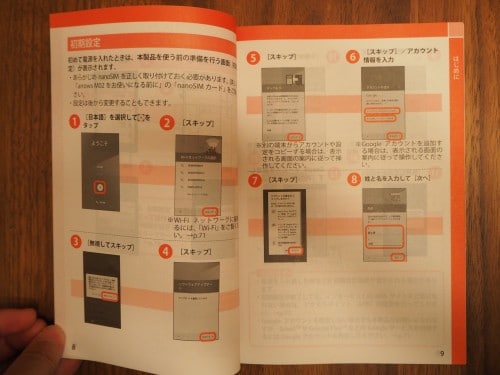
文字入力のページです。通常の文字入力方法だけでなく、手書きで入力する方法も事細かに記載されています。かんたん操作ガイドを読みながら設定など進めれば、ほぼ迷うことなくarrows M02の設定から基本操作はマスターできるはずです。

arrows M02には、Googleアカウントの新規登録方法手順が詳しく記載された冊子も入っています。
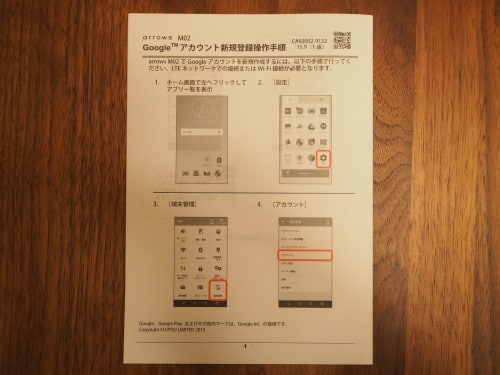
また「arrows M02をお使いになる前に」には、本体の付属品や使用上の注意などが詳しく記載されています。
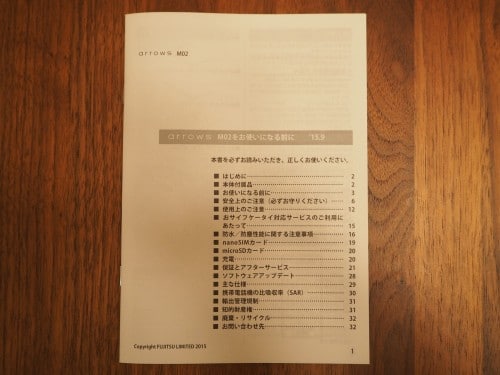
例えば、防水・防塵性能に関する注意点なども記載されています。arrows M02の場合は、キャップをしっかりと締めた状態で防水・防塵性能が発揮されることなどが書かれています。文字ばかりなのですべて読むのは難しいと思いますが、一通りは目を通しておくことをおすすめします。

それではarrows M02の本体を見ていきます。前面下部には富士通のロゴがあります。

下部にはmicroUSBコネクタがあります。防水用のキャップがありますが、キャップを開け閉めしながら充電していると徐々にキャップが劣化してきてきちんと閉まらなくなってしまうことが多々あります。arrows M02には卓上ホルダがついてきているので、基本的には卓上ホルダに乗せて充電した方がいいです。

上部には3.5mm イヤホンジャックがあります。

右側面にはボリューム調整ボタンのみがあります。

左側面には電源ボタンとnanoSIMカード、microSDカードスロットがあります。スロット部分は防水防塵キャップがあるので、カードを挿した後はしっかりと締めておきましょう。

裏面です。今回はmineo限定カラーのピンクにしてみました。充電方法やSIM/microSDカードの取り付け方法などが記載されています。

arrows M02にはストラップホールがあります。日本メーカーらしい配慮ですね。

arrowsのロゴが小文字になっただけで、なんとなく柔らかくてポップな印象になったように感じます。「MADE IN JAPAN」がさりげなくアピールされていますね。

前面の上部には、左から通知LED、近接センサー、環境光センサー、受話口(スピーカー)、インカメラがあります。
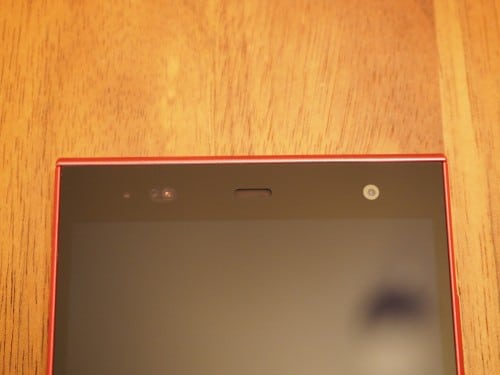
arrows M02の電源を入れます。「POWERED BY android」のロゴ。

arrowsのロゴです。やはり小文字に変更して洗練された印象になりました。
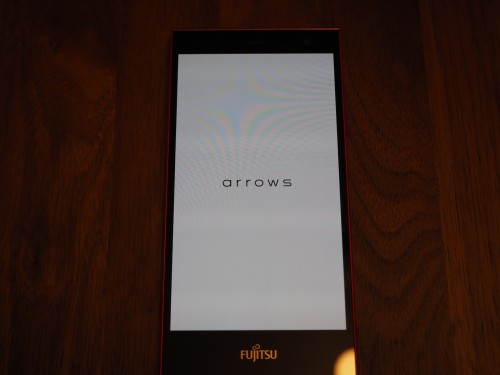
初期設定画面が表示されます。初期設定が不安な人は同梱されているかんたん操作ガイドを見ながら設定すればOKです。

arrows M02のホーム画面です。mineoで購入したので、mineoのマイページやマイネ王のページへのショートカットがあり、mineoスイッチ、LaLa Call(ララコール)の2アプリがプリインストールされています。
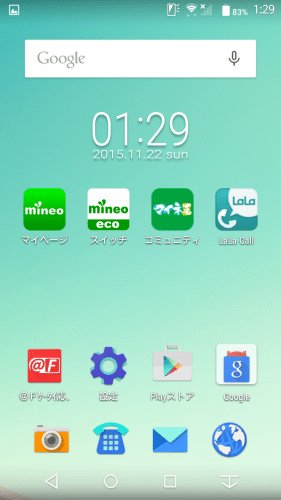
アプリ一覧を表示するには、左にスワイプします。mineoと富士通関連のアプリがプリインストールされています。
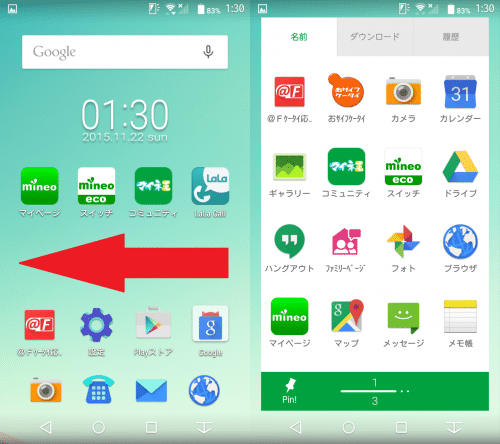
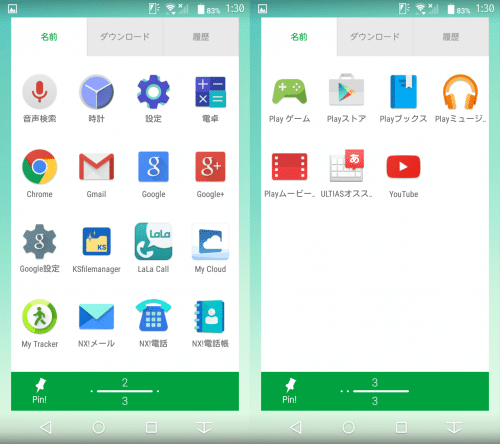
ダウンロードしたアプリと履歴からアプリを起動することもできます。
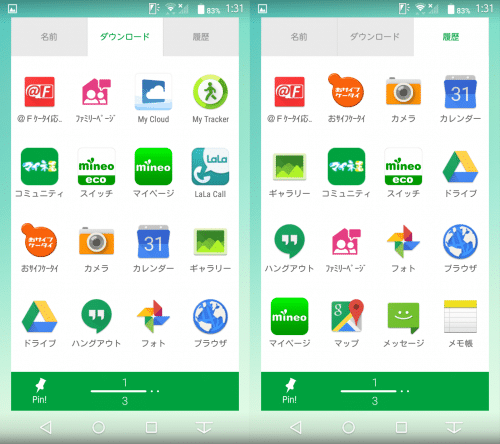
FREETEL MIYABIとのサイズ比較
同じ5インチのFREETEL MIYABI(雅)とサイズの比較をしてみました。縦の長さはMIYABIがほんの少し長いです。

横幅はMIYABIの方が広いです。上の写真を見ても、arrows M02の方が横のベゼル(縁)の幅が狭いことが分かります。横のベゼルが狭いことにより、同じ5インチながらarrows M02の方が横幅が狭く片手で操作がしやすくなっています。

また、個人的にarrows M02のデザインで良いと感じたのが弧を描いた下部です。スマホを片手操作する人の中には、小指でスマホを支える人もいると思います。その小指が当たる下部が滑らかに弧を描いているので、角ばっているスマホのように長時間触っていて小指が痛くなることがarrows M02にはありません。

最近のスマホは角が角ばったデザインのものもよくあり、小指でスマホを支えて操作すると小指が痛くなることがよくあります。
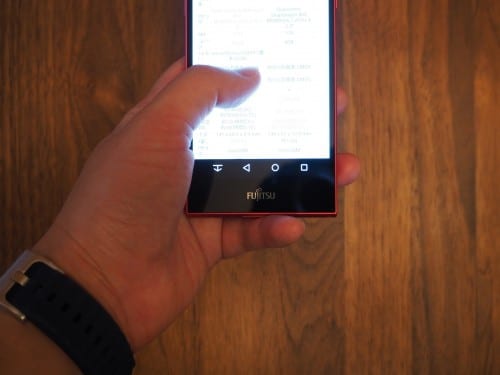
同じように小指の痛みが気になる人にとって、片手操作時の小指への負担が小さいのはarrows M02のメリットになりますね。

arrows M02の使い方
arrows M02には、特徴で触れたとおり多くの独自機能があります。ここからは、独自機能それぞれの使い方や設定方法を紹介します。
アプリ履歴を一括削除
arrows M02には、これまで使ったアプリの履歴を一括で削除するボタンがあります。使い方は、ナビゲーションバーの□ボタンを押してアプリ履歴を表示して左下にある「すべて終了」をタップするだけです。
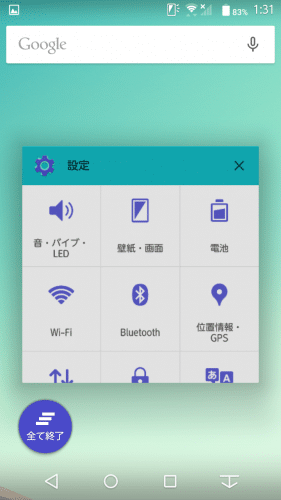
arrows M02のシステム設定画面をタイル表示からリスト表示に変更
arrows M02のシステム設定の画面はデフォルトではタイル表示になっています。これを標準的なAndroidのシステム設定のリスト表示に変更することもできます。システム設定を表示した状態で右上の「リスト表示」をタップすると、設定一覧がリストで表示されます。
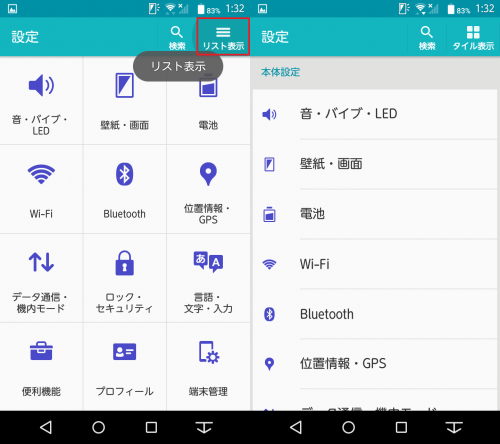
ふせたらサウンドオフ
arrows M02では、着信音や通知音が鳴った時に端末をひっくり返してディスプレイを下にすることで音やバイブレーションを止めることができます。設定方法は、「音・バイブ・LED」をタップして「ふせたらサウンドオフ」にチェックを入れます。
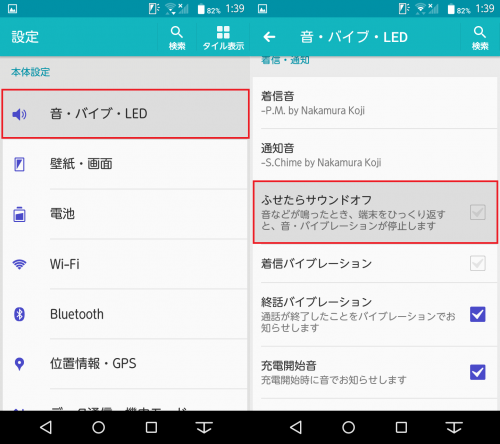
不在着信LED(通知LED)の色を変更する
arrows M02には通知LEDが搭載されています。また、LEDの色は変更することもできます。設定の「音・バイブ・LED」から「不在着信LED」をタップするとカラーを選ぶ画面になります。それぞれのカラーにチェックを入れると、チェックボックスがその色で表示されるので確認の手間が省けます。
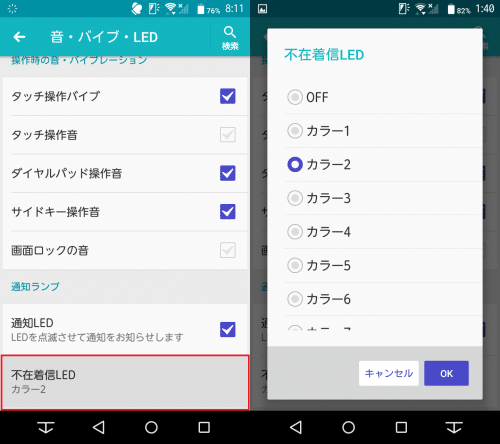
キーボード(Super ATOK ULTIAS)のテーマを変更する
arrows M02の標準キーボードSuper ATOK ULTIASは、テーマを変更することができます。システム設定の「壁紙・画面」から「詳細カスタマイズ」をタップします。
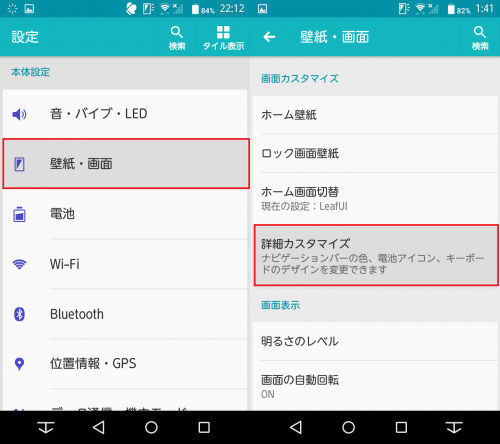
「キーボード(Super ATOK ULTIAS)」をタップすると、テーマが表示されるので横にスライドして選びます。
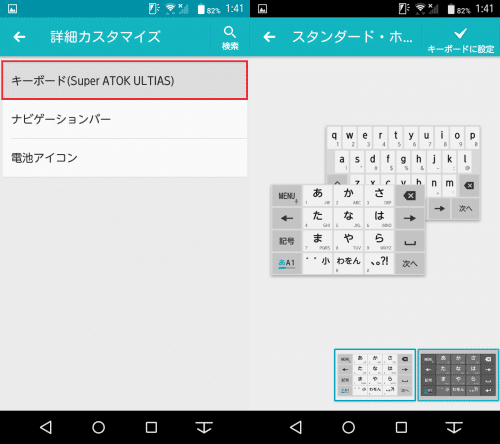
部落だけでなく、ピンクやブルーなどテーマカラーは意外に多いです。
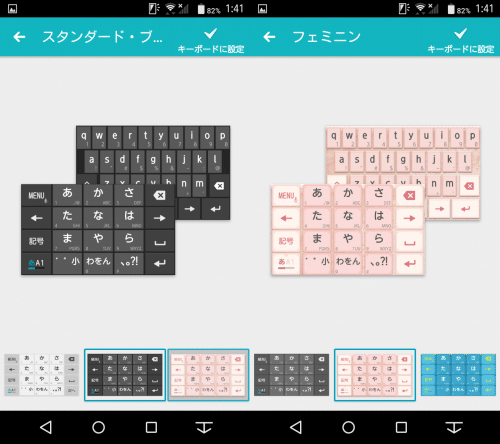
テーマが決まったら、変更したテーマをタップして選び右上の「キーボードに設定」をタップします。
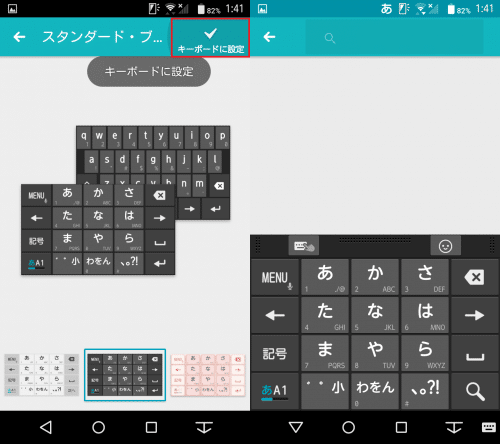
ナビゲーションバーの背景色を変更する
arrows M02では、ナビゲーションバーの背景色を変更することができます。システム設定の「壁紙・画面」から「詳細カスタマイズ」をタップして、「ナビゲーションバー」をタップします。
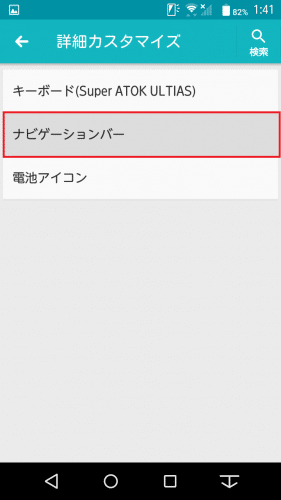
ナビゲーションバーの背景色はブラック、ホワイト、ライトグレー、ダークグレーの4色から選べます。例えばホワイトを選ぶと、ナビゲーションバーの背景が真っ白になります。
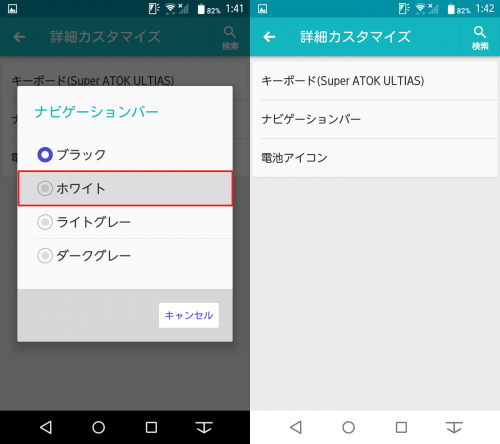
バッテリー残量(電池)アイコンを変更する
arrows M02のバッテリー残量アイコンはデフォルトではアイコン+パーセント表示ですが、このアイコンを変更することもできます。システム設定の「壁紙・画面」から「詳細カスタマイズ」をタップして「電池アイコン」をタップします。
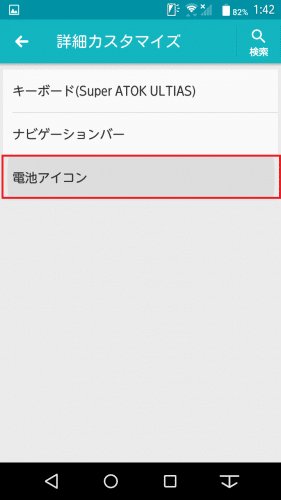
選べるアイコンの種類は6種類です。変更したいアイコンにチェックを入れるだけで、新しいバッテリー残量アイコンに自動的に変わります。
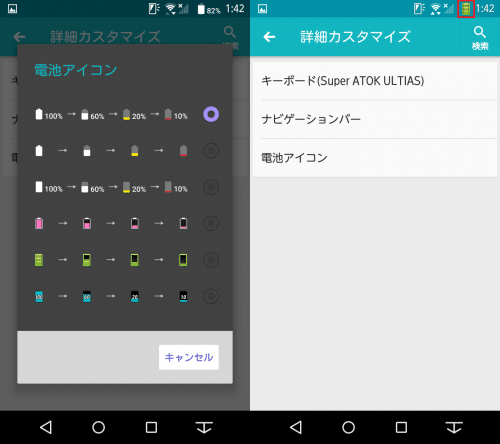
屋外の太陽下でも見やすくする「スーパークリアモード」
arrows M02のディスプレイには有機ELが採用されています。有機LEはコントラストが高く、各色がはっきりときれいに見えるのが最大の特徴です。逆に、有機ELの弱点は屋外での視認性の低さです。arrows M02では、「スーパークリアモード」をオンにすることで有機ELの弱点を補っています。
スーパークリアモードは、システム設定の「壁紙・画面」から「明るさのレベル」をタップして「スーパークリアモード」にチェックを入れます。
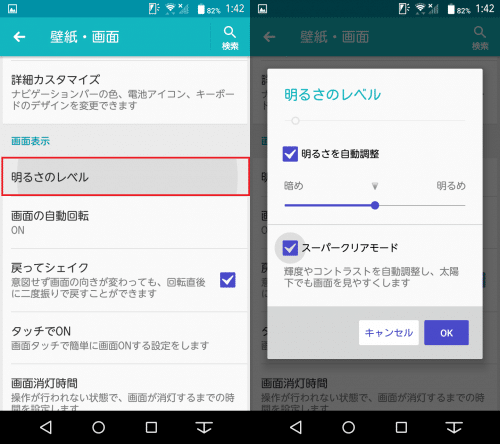
意図しない画面回転時に戻すことができる「戻ってシェイク」
arrows M02には、画面の自動回転をオンにしている状態で画面回転してほしくない場面で回転してしまった場合に、端末を2度振ることで元の状態に戻すことができる「戻ってシェイク」があります。設定は、システム設定の「壁紙・画面」から「戻ってシェイク」にチェックを入れるだけです。
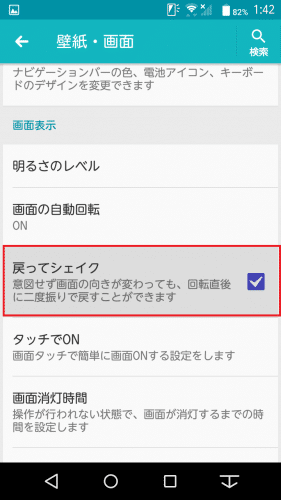
例えば、縦で表示していた画面が横表示に変わってしまった場合、arrows M02を2度振ると・・・
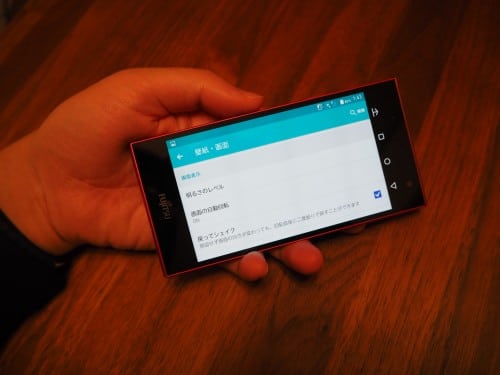
arrows M02が横に向いている状態でも元の縦画面表示に戻ります。戻ってシェイクは意外に使えます。
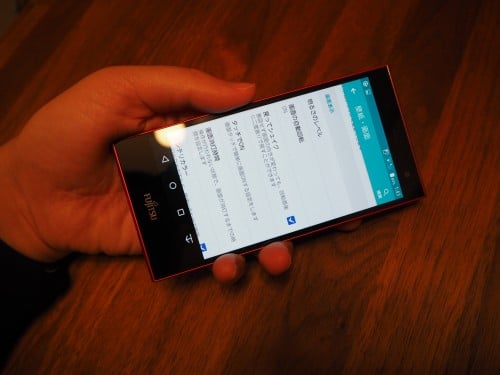
「タッチでON」で画面をタッチして画面をオンにする
arrows M02には、画面オフの状態でも画面を1回タップするだけでオンになる「タッチでON」機能が搭載されています。システム設定の「壁紙・画面」から「タッチでON」をタップして、「タッチでON」を有効化します。
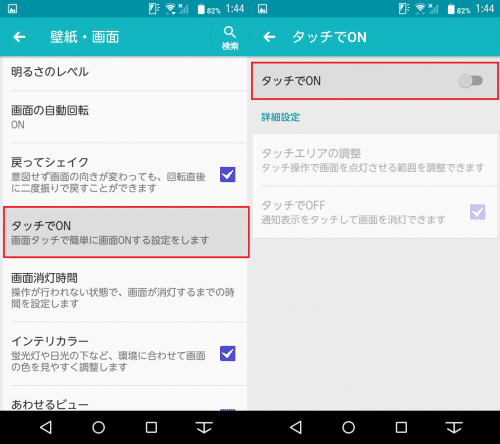
タッチでONが有効になると、タッチして画面をオンにするエリアを指定できるようになります。エリアは紫の□の端に表示されている●をタップしたまま移動することで調整します。
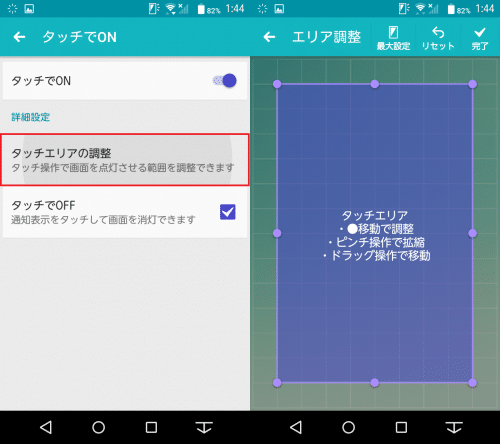
画面のどこをタッチしても画面をオンにしたい場合は、上部にある「最大設定」をタップすればタッチエリアが全画面になります。
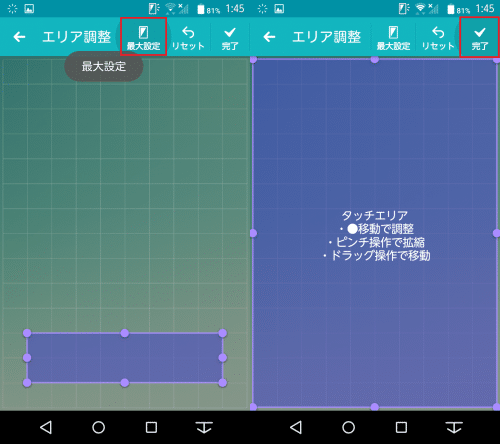
タッチでONは、画面を1回タップするだけで画面がオンになるので便利ですが、逆に何気なく画面を触っただけでも意図せず画面がオンになってしまうのが決定的に不便です。
ディスプレイがオンになるとバッテリーの消費量が増えるので、意図しない画面のオンはなるべく避けた方がいいです。エリアはできる限り狭くするかオフにしておいた方がいいかもしれません。
他社では、ディスプレイを2回タップすることで画面をオンにする設定を搭載した端末がよくあります。2回タップなら誤って連続でタップする可能性は低いので、富士通製の端末も1回タップではなく2回タップにすればより実用的になると思います。
なお、arrows M02で「タッチでOFF」にチェックを入れると、タッチでオンするだけでなく通知領域に常駐している通知をタップすることで画面をオフにする機能もあります。
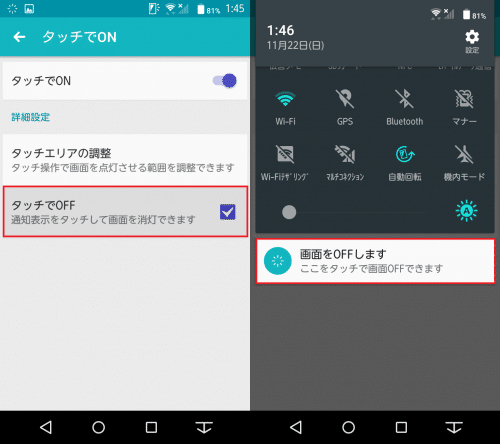
「持ってる間ON」で端末を手に持っているときは画面をオフにしない
Androidは通常、手に持っている状態でタッチパネルを何も操作しない場合は指定した時間が経過すると画面がオフになります。arrows M02ではここにカスタムが施されていて、端末を持っている間は何も操作しなくても常に画面を点灯(オン)状態にする機能「持ってる間ON」機能が搭載されています。
「持ってる間ON」が便利なのは、例えばスマホで文章量の多いウェブページや電子書籍を読んでいるときなどです。1ページに表示される文字量が多いと、すべて読むまでに時間がかかり画面をオフにするまでの指定時間に間に合わない場合があります。
操作はしていなくても画面がオンの状態を維持できれば、1画面当たりの文字数など情報量が多いページでも画面がオフになる心配をせず集中して読むことができます。
「持ってる間ON」の設定は、システム設定の「壁紙・画面」から「画面消灯時間」をタップして「持ってる間ON」にチェックを入れます。
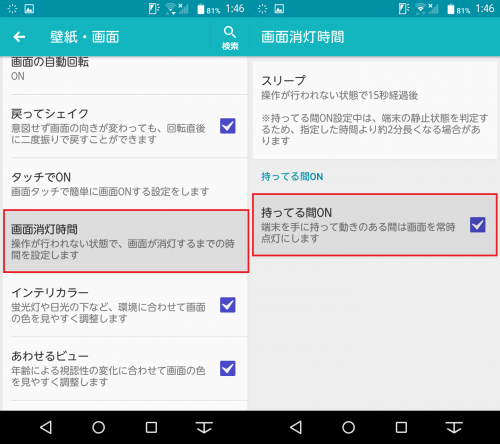
壁紙・画面のその他の設定・使い方
arrows M02の壁紙・画面の設定には、そのほかにも多くの独自機能があります。蛍光灯や日航の下といった環境に応じてディスプレイの色を見やすく調整する「インテリカラー」や年齢による視認性の変化に合わせて画面の色を見やすく調整する「あわせるビュー」、ディスプレイから発する青い光を弱めて目への負担を軽減する「ブルーライトカットモード」、動画や静止画がきれいに見えるように補正する機能などです。
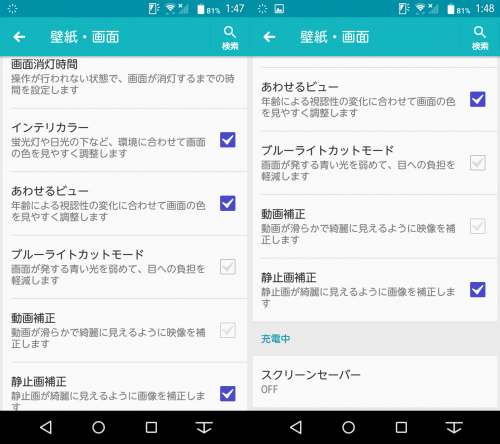
ブルーライトカットモードをオンにすると、明らかに青い光が減って目の負担が軽減されるのでおすすめです。ただし、ブルーライトを削減することでディスプレイ全体がかなり黄色っぽくはなるので人によっては気になるかもしれません。
「アプリ電池診断」でバッテリーを消費するアプリを特定する
arrows M02には、画面オフ時にバックグラウンドで動作するなどしてバッテリーを消費しているアプリを特定することができる「アプリ電池診断」機能が搭載されています。arrows M02を使っていてバッテリーの持ちが悪いと感じたときは、一度下記の方法で診断してみると原因が分かるかもしれません。
システム設定の「電池」をタップします。
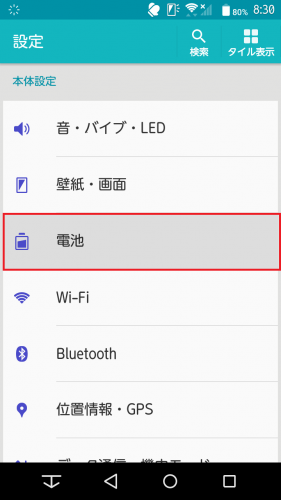
「アプリ電池診断」をタップして「診断」をタップします。
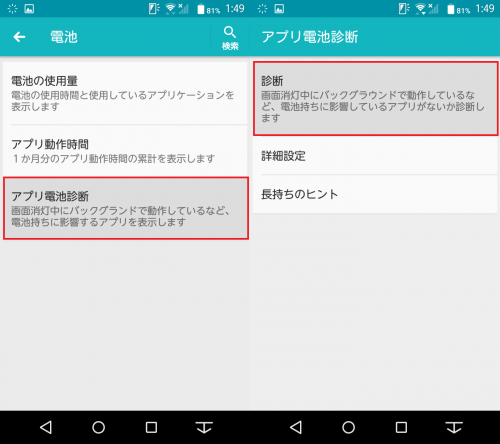
すると、arrows M02にインストールされているアプリ一覧のスキャンと診断が始まります。スキャンが終わると結果が表示されます。「検出されたアプリはありません」と表示されれば、特にバッテリーに悪影響を与えているアプリはないということです。
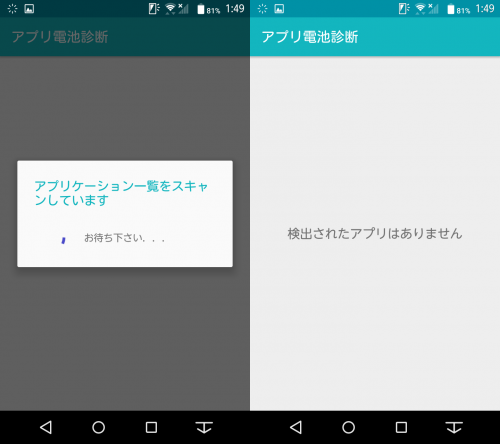
また、arrows M02のアプリ電池診断では、診断対象のアプリを選ぶ(診断対象から特定のアプリを外す)こともできます。「詳細設定」をタップします。
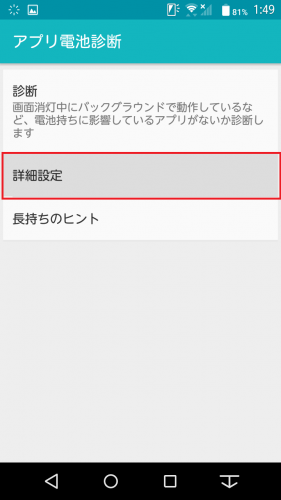
「診断対象のアプリを選択」をタップすると、インストールしているアプリが一覧で表示されます。あとは、診断しないアプリのチェックを外していくだけでOKです。
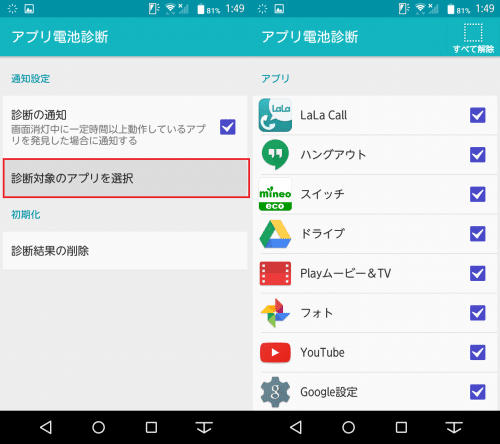
さらに、アプリ電池診断では「長持ちのヒント」からバッテリーを長持ちさせるためのヒントを確認することもできます。
その中には、アプリ履歴からアプリをこまめに終了することなど基本的な対策がイラスト入りで紹介されています。バッテリーの持ちが気になる人は一度確認してみることをおすすめします。
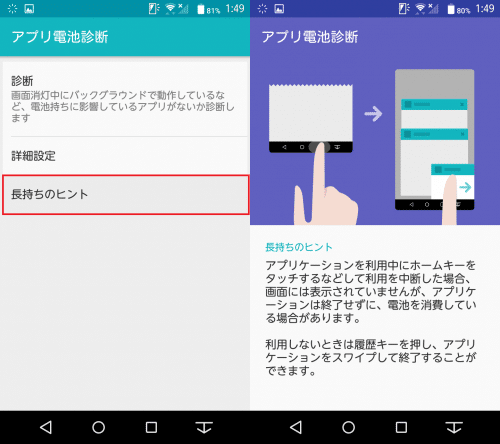
「高速ダウンロード」でファイルのダウンロードやアプリのインストール時間を短縮する
arrows M02には、短時間でファイルのダウンロードやアプリのインストールが可能な「高速ダウンロード」機能が搭載されています。設定は、「Wi-Fi」から「高速ダウンロード」をタップします。
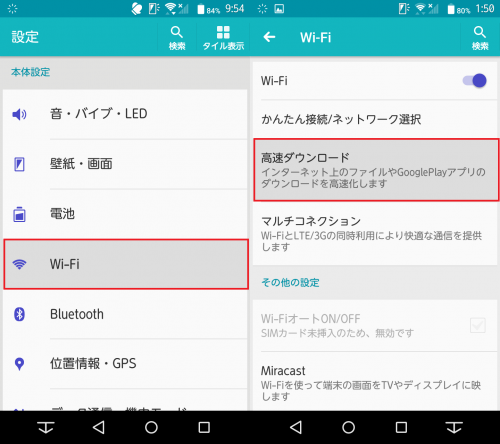
「高速ダウンロード」をオンにして「モード選択」をタップすると、「シングル高速化」「マルチ高速化(Wi-Fi優先)」「マルチ高速化(フルスピード)」の3つから選ぶことができます。最速でダウンロードできるのは「マルチ高速化(フルスピード)」です。
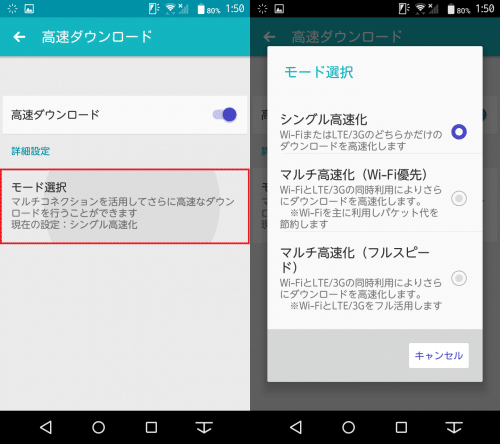
高速ダウンロードの注意点は、マルチ高速化を選ぶとWi-Fi接続中でもモバイルデータの通信が発生する点です。キャリアや格安SIM(MVNO)で高速通信容量が少なめのプランで運用している人は注意が必要です。
また、arrows M02ではファイルのダウンロードやアプリのインストール以外の通信に関しても高速化を可能にする「マルチコネクション」機能も採用されています。
「マルチコネクション」をタップして「マルチコネクション」をオンにします。
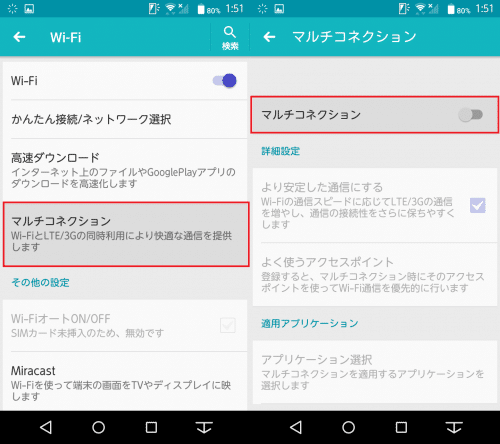
マルチコネクションをオンにすることで、Wi-Fi接続中でもモバイルデータの通信が発生することが注意喚起されます。それでも問題なければオンにするようにしましょう。
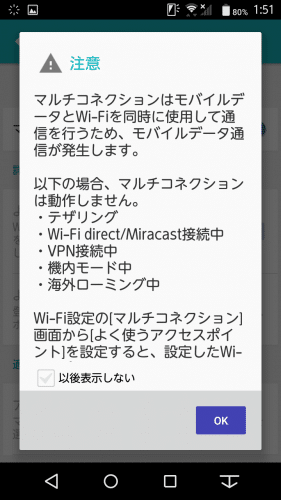
ちなみに、よく使うアクセスポイントを登録しておくとそのアクセスポイント接続時にはWi-Fi優先で通信させることも可能です。
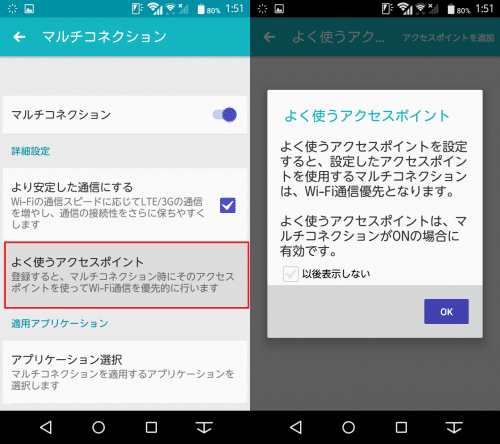
また、マルチコネクションで通信するアプリを選ぶこともできます。
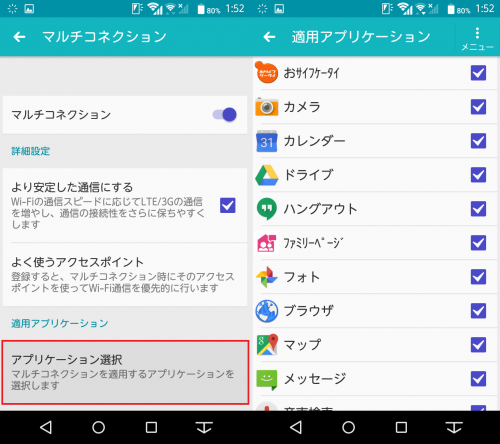
「拡張LTEモード」でau・mineo・UQ mobileのSIMのVoLTEを有効化する
arrows M02は、docomoやdocomo系の格安SIM(MVNO)だけでなくauやmineo/UQ mobileといったau系の格安SIM(MVNO)のSIMを挿して通話や通信できるマルチキャリア対応スマホです。mineoやUQ mobileのSIMとarrows M02の組み合わせで音声通話を利用するには、VoLTE対応SIMが必要です。
mineoとUQ mobileのVoLTE対応SIMの詳細はこちらを参照してください。
UQ mobileがVoLTE対応SIM発売.注意点&mineoとのプラン比較
mineoやUQ mobileのSIMをarrows M02に挿してVoLTEによる通話を可能にするために、「データ通信・機内モード」から「モバイルネットワーク」をタップします。
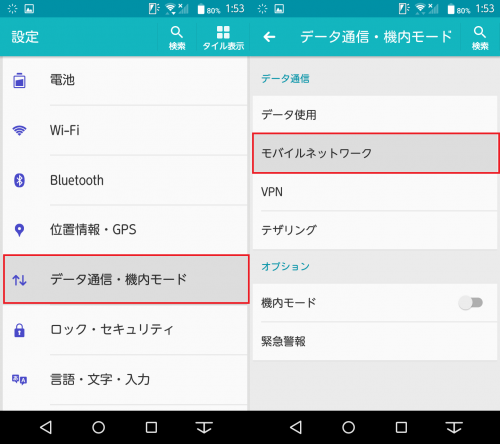
「拡張LTEモード」をオンにしておきます。ここがオフになっていると、mineoやUQ mobileのSIMを挿した場合通信はできるものの通話ができないので注意しましょう。
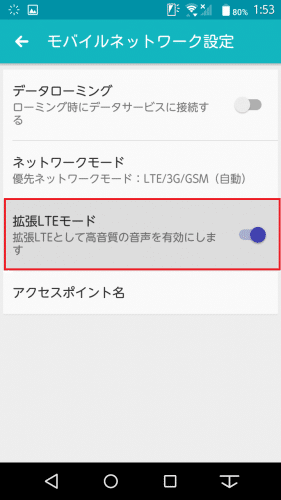
「パスワードマネージャー」でID・パスワードの入力の手間を省く
arrows M02には、ウェブサイトのIDやパスワードを入力する手間をかけずに簡単に、かつセキュリティのレベルは保った状態でログインできる「パスワードマネージャー」が搭載されています。パスワードマネージャーの使い方は設定方法と一緒に紹介します。「ロック・セキュリティ」をタップします。
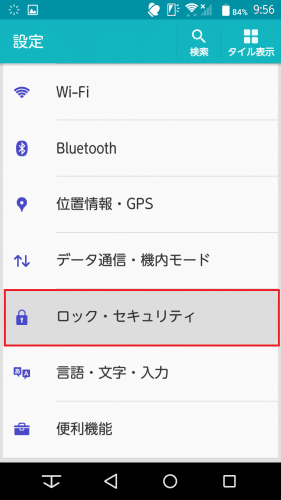
「パスワードマネージャー」をタップします。arrows M02のロック解除方法が「なし」か「タッチ/スワイプ」に設定されていると、パスワードマネージャーは使えない旨のメッセージが表示されます。「セキュリティ解除設定」をタップして、まずはロックセキュリティをパターン、暗証番号、パスワードのいずれかに変更します。
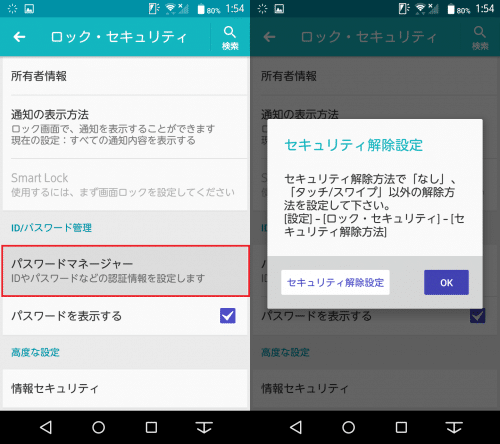
ロックセキュリティの変更が完了したら、再度「パスワードマネージャー」をタップして右下の「新規登録」をタップします。
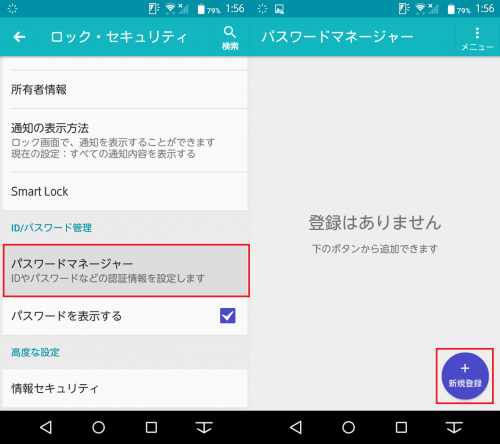
試しにAmazonのログイン情報を登録します。タイトルは分かりやすいものにして、Amazonにログインする際に使うIDとパスワードを入力して右上の「完了」をタップします。「登録しました」と表示されれば登録は完了です。
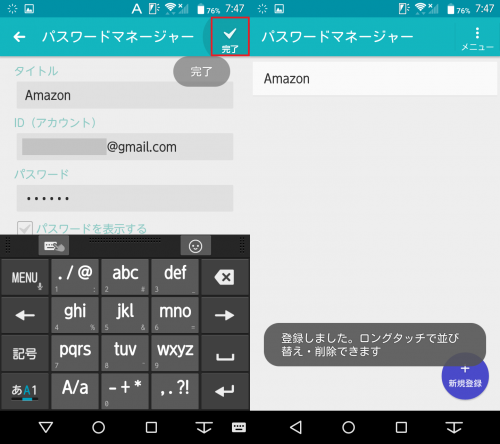
次に、Amazonのログインページにアクセスします。パスワードの欄をタップすると下に表示される「パスワードマネージャーへの登録」をタップします。するとパスワードマネージャーが起動するので先ほど登録しておいた「Amazon」をタップします。
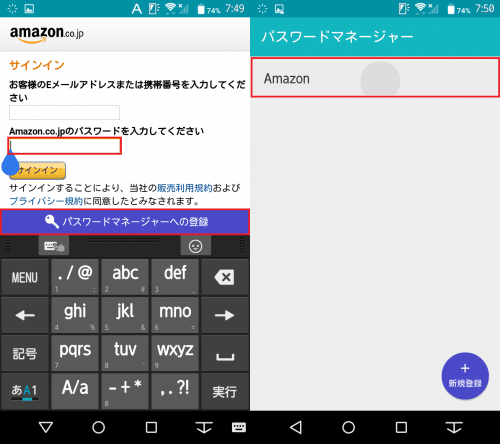
パスワードマネージャーのAmazonの詳細内容が表示されます。サイトにはAmazonのログイン画面が自動で入力されます。内容に誤りがなければ右上の「完了」をタップします。
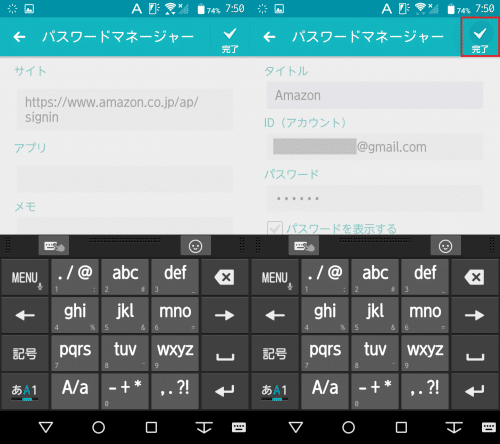
「画面を関連付けて登録しました。」と表示されれば、パスワードマネージャーの登録は完了です。再度AmazonログインページでIDを入力する部分をタップすると表示される「パスワードマネージャーからの引用」をタップします。
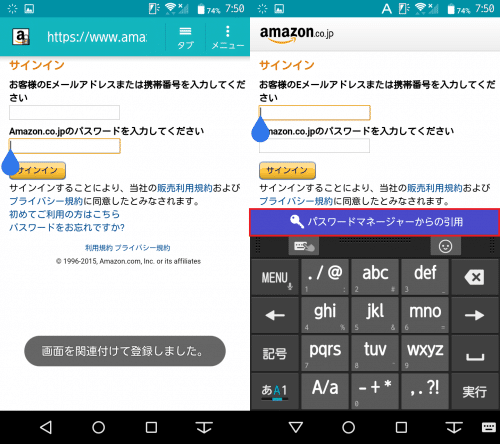
ロック画面セキュリティが表示されるのでロックを解除します。
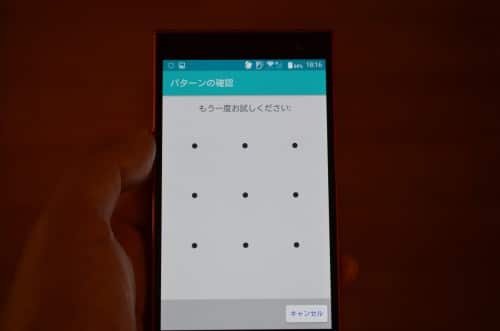
すると、パスワードマネージャーで登録しておいたIDとパスワードが自動で入力されました。ログインも問題なくできます。
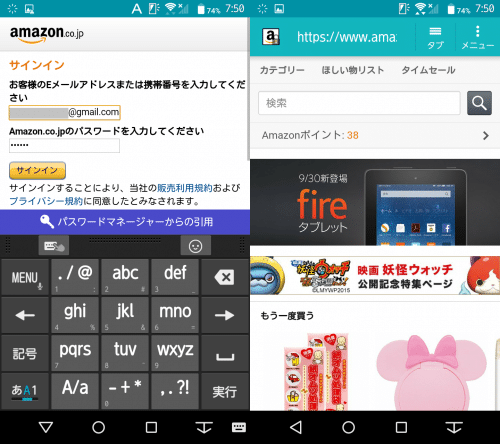
パスワードマネージャーでは、複数のID・パスワードを管理することができます。ドラッグ&ドロップで並び替えや削除も可能です。
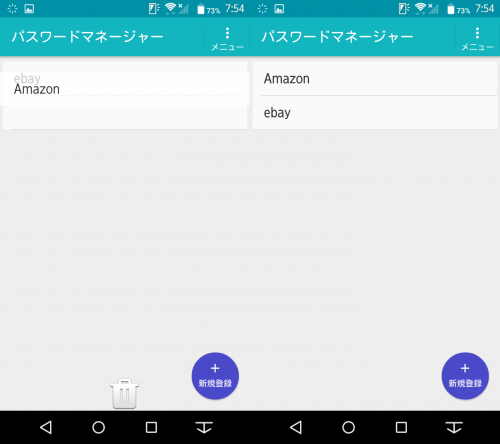
パスワードマネージャーに登録したIDやパスワードは、バックアップしたり復元することができます。バックアップと復元にはSDカードが必ず必要になります。
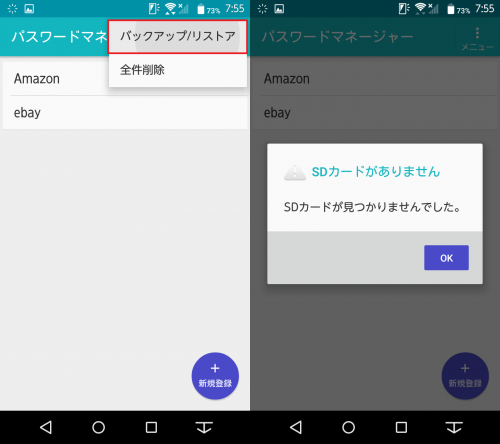
「あわせるボイス」で相手の声を聴きやすく調整する
arrows M02には、相手の声を聴きやすく調整してくれる「あわせるボイス」機能が搭載されています。「便利機能」から「電話」をタップします。
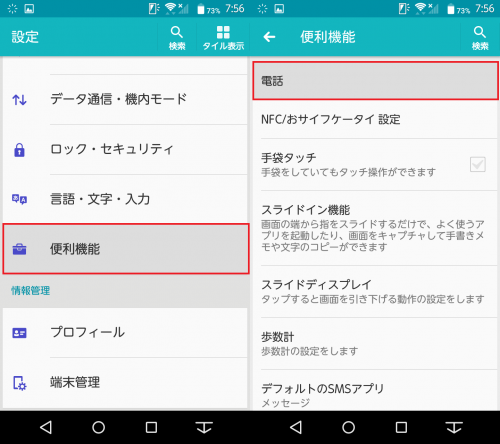
「あわせるボイス」をタップして、「あわせるボイス」にチェックを入れます。
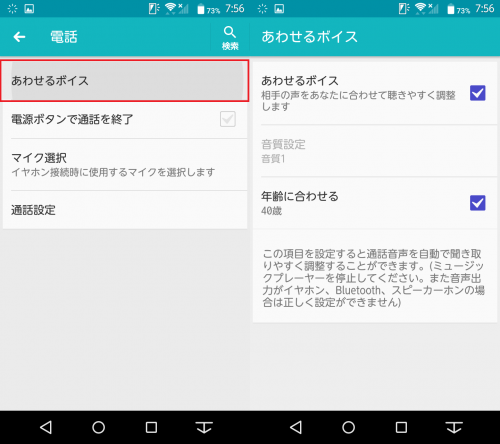
「響カット」で通話中の反響音を消して相手にクリアな音声を送る
arrows M02には、通話中の反響音を消すことで相手に明瞭な音声を送る「響カット」機能があります。響カットを有効化するには、「電話」から「通話設定」をタップして「響カット」にチェックを入れます。
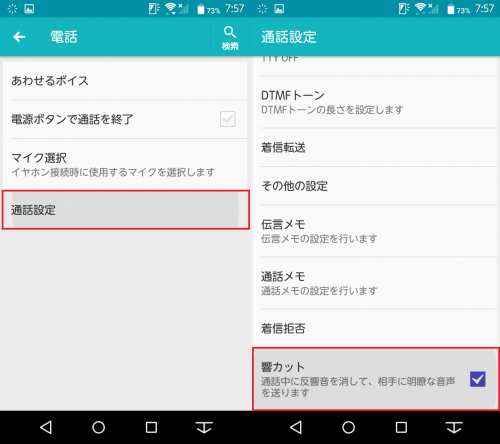
「手袋タッチ」で手袋でもタッチパネルを操作する
arrows M02には、手袋をつけた状態でもタッチパネルの操作ができる「手袋タッチ」機能が搭載されています。「便利機能」から「手袋タッチ」にチェックを入れるだけです。手袋タッチ中はステータスバーに手袋のアイコンが表示されます。
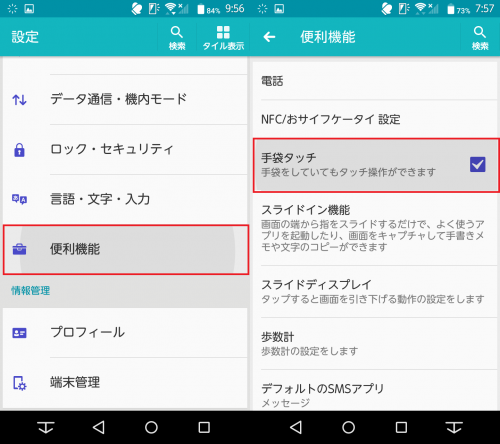
「スライドインランチャー」でディスプレイ端から様々な機能やアプリをすぐに呼び出す
arrows M02には、ディスプレイの端から内側に向かってスワイプすることで自分で指定したアプリや機能をすぐに呼び出すことができる「スライドインランチャー」が搭載されています。設定は「便利機能」から「スライドイン機能」をタップして「スライドスポット」をタップします。
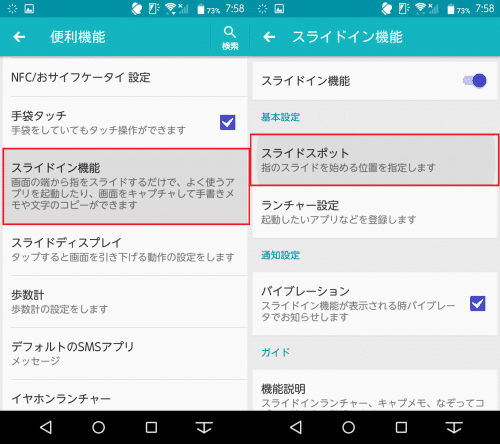
スライドイン機能を呼び出す場所は全部で10か所あります。今回は右側の下から2番目からランチャーを起動してみます。起動したい場所をタップしてランチャーの種類を選びます。
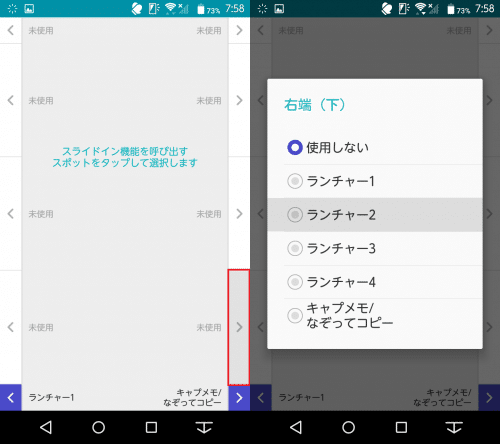
左下のランチャー1には、ブラウザやメール、電卓などが初めから登録されています。もちろん登録するアプリを変更することができます。ランチャー2には何も登録されていません。登録したい場所の「+」をタップします。
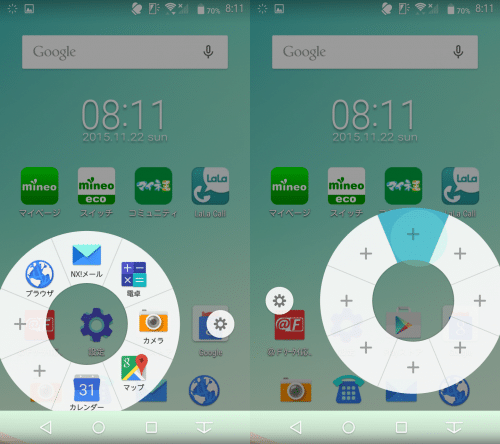
ランチャーに登録できるのはアプリだけでなくショートカットなども可能です。
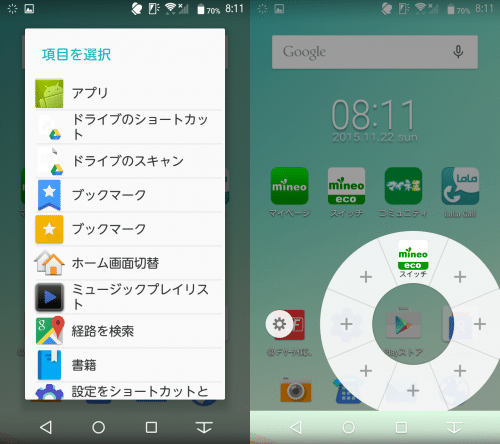
ランチャーに割り当てるショートカットやアプリの変更、追加はスライドイン機能内の「ランチャー設定」からも可能です。ランチャーは1~4まであるので、目的や用途別に分けてアプリを割り当てておいて使い分けると便利です。
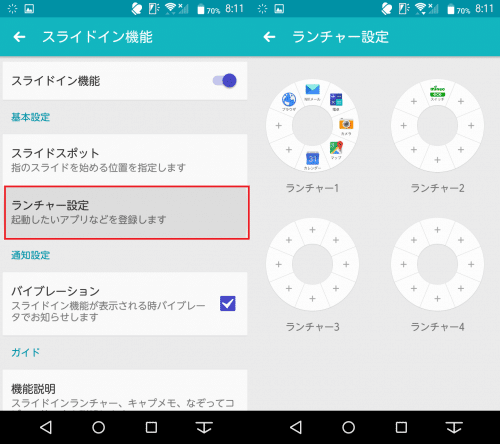
なお、「機能説明」をタップするとスライドイン機能の特徴や使い方などを確認できます。
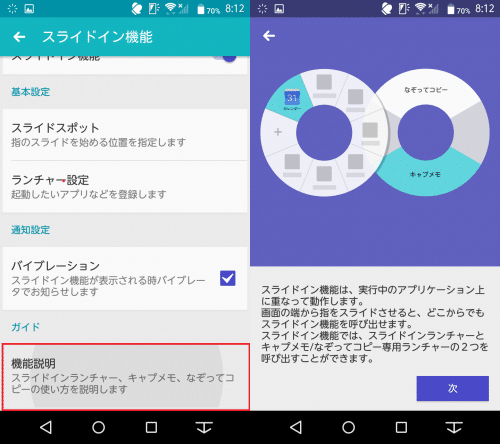
「キャプメモ」でキャプチャーを撮ってそのまま編集
arrows M02の「キャプメモ」を使うと、画面のキャプチャーを撮影してそのまま文字を入れるなど装飾して保存したり共有することができます。デフォルトでは、右側の一番下のスライドインランチャーにキャプメモが割り当てられています。
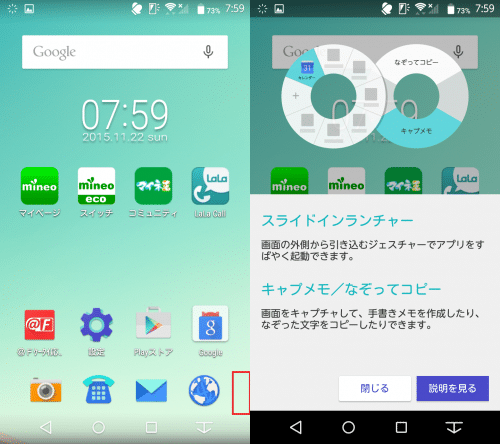
「キャプメモ」をタップするとその画面キャプチャが撮影され、そのまま編集画面に切り替わります。
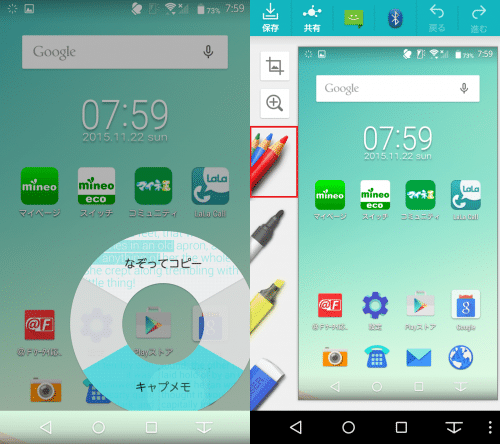
文字色だけでも12種類あるので、こういう作業が好きな人には便利そうですね。編集が終わったら左上の「保存」をタップします。
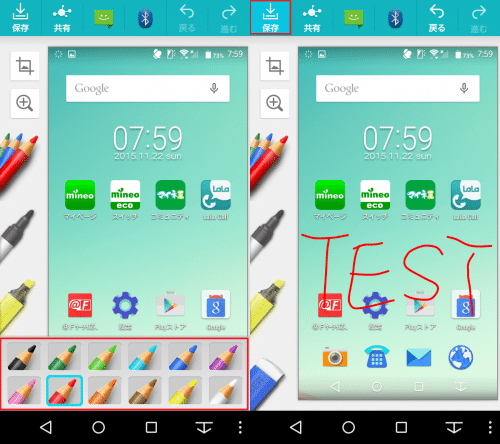
保存したキャプチャはこちらです。画質が劣化することもなくきれいに保存されています。
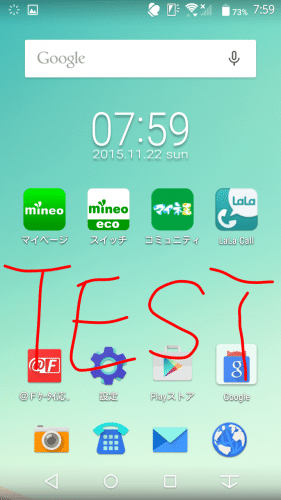
「なぞってコピー」で写真内の文字をテキスト化
arrows M02に搭載されている「なぞってコピー」を使うことで、写真内にある文字をテキスト化することができます。写真管理アプリなどで写真や画像を開いた状態で、右側の一番下からスライドインランチャーを起動して「なぞってコピー」をタップします。

あとは、写真内にあるコピーしたい文字をなぞっていきます。なぞり終わると文字が自動的に入力されます。撮影した写真が暗かったからか、変換精度はぼちぼちな感じで完璧ではありませんでしたが、一から入力するよりは手間は省けます。
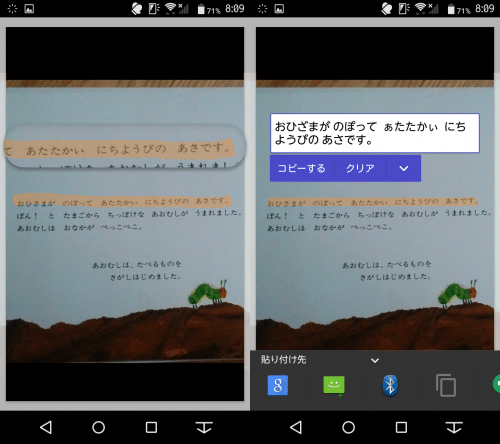
「スライドディスプレイ」で画面を下にスライドして画面上部をタッチしやすくする
arrows M02には、画面全体を下にスライドして画面の上部をタッチしやすくするスライドディスプレイ機能があります。スライドディスプレイを使うには、ナビゲーションバーの一番右側にあるアイコンを押します。すると、画面全体が下にスライドすることで上部にも指が届くようになります。
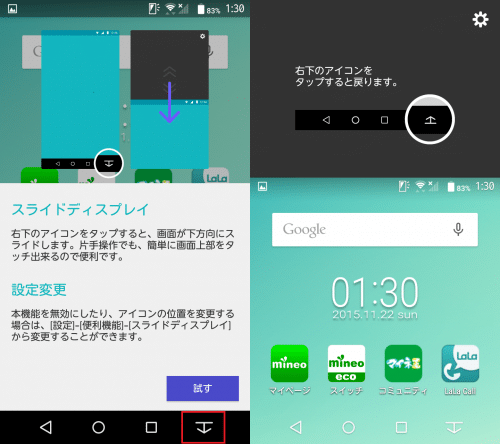
スライドディスプレイのボタンは消すこともできます。設定の「便利機能」内の「スライドディスプレイ」をタップして、「スライドディスプレイ」をオフにします。
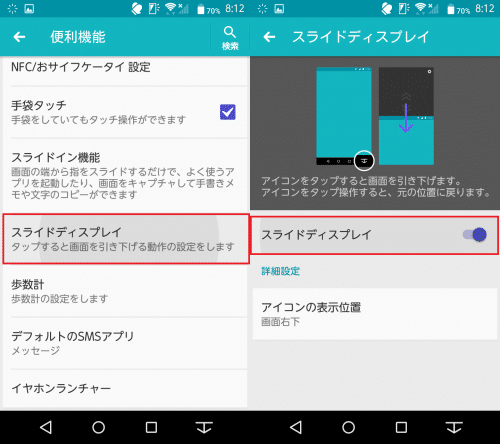
すると、スライドディスプレイのボタンが無くなって戻る、ホーム、アプリ履歴の3つのボタンだけになります。
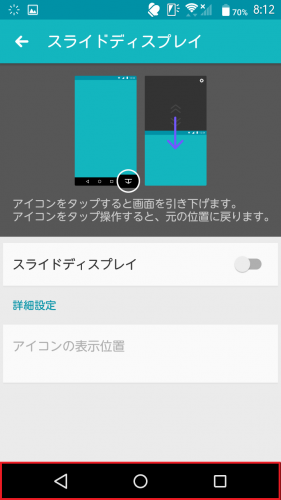
また、スライドディスプレイのボタンの場所を変更することもできます。「アイコンの表示位置」をタップして「画面左下」をタップします。
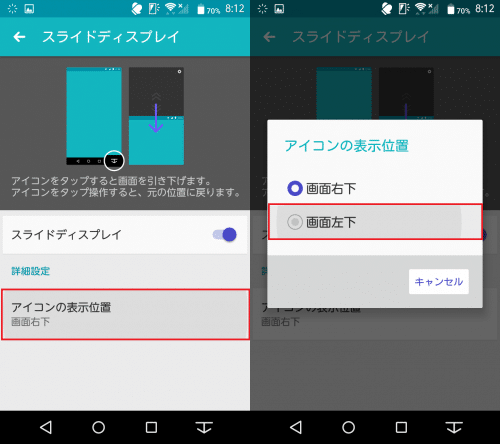
すると、スライドディスプレイのボタンが左側に移動しました。
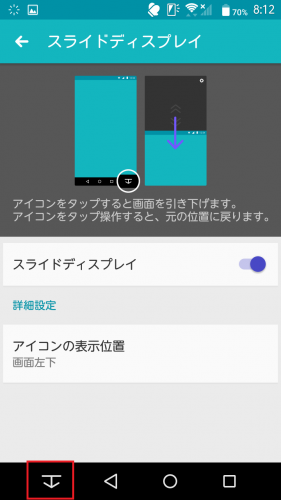
arrows M02の独自機能の使い方は以上です。上記機能の中には、arrows M02よりも前に発売された端末にすでに含まれている機能も多いですが、Nexusデバイスなどに搭載されている素のAndroid OSにはない機能としてまとめて紹介しました。
個人的には、戻ってシェイクやスライドインランチャーは便利だと感じました。
見ての通り、arrows M02にはこれまで富士通が開発してきた機能が多く含まれています。すべての機能を使うことはないと思いますが、自分の使い方に合った機能を探してみてください。
arrows M02のスペック・MVNOセット価格比較・最安値まとめは以上です。